Page 1

Xerox PHASER 3635
Gua del usuario
Page 2
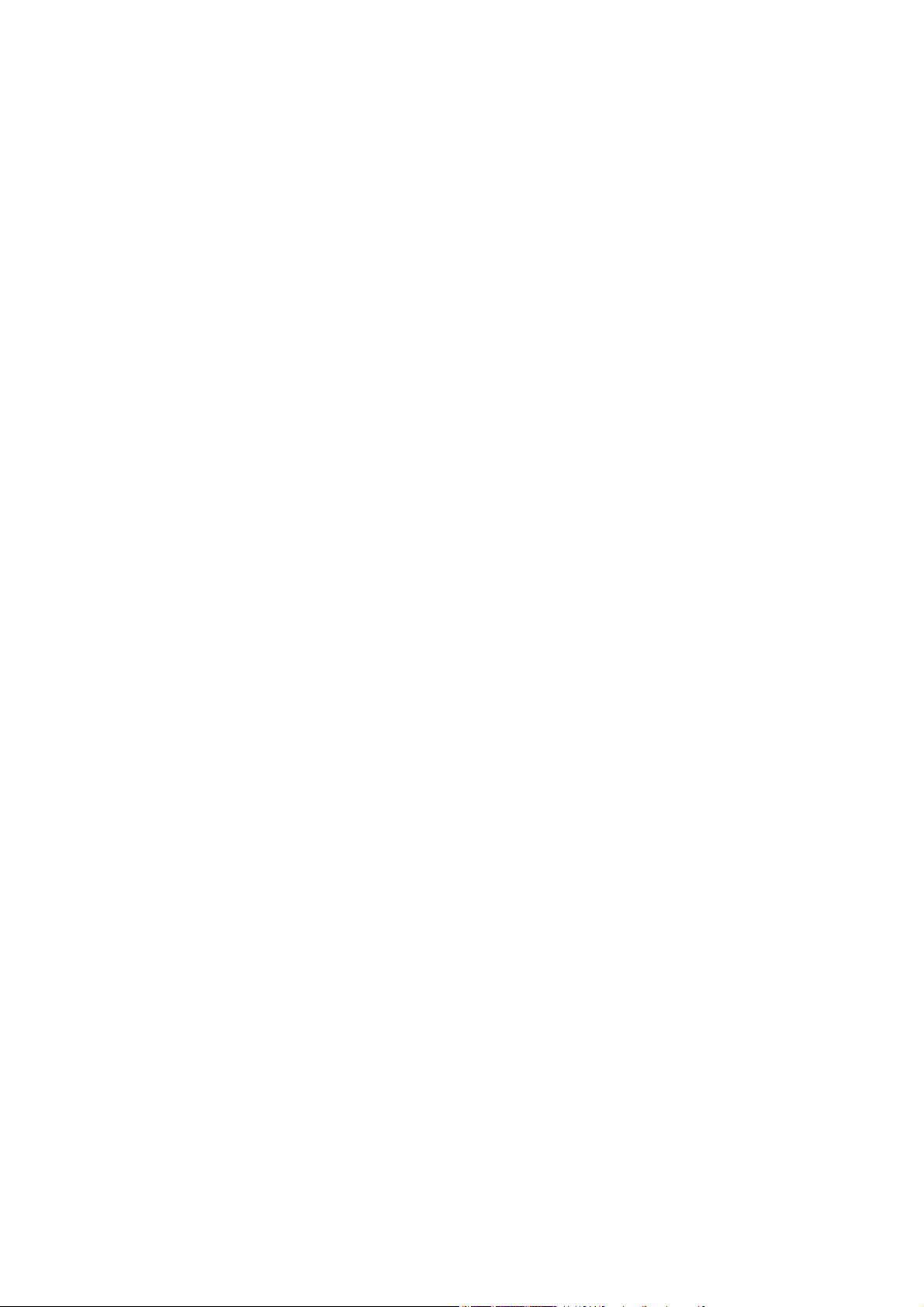
Preparado y traducido por:
Xerox
GKLS European Operations
Bessemer Road
Welwyn Garden City
Hertfordshire
AL7 1BU
Reino Unido
Copyright
Los derechos de propiedad intelectual (copyright) incluyen en forma y fondo todo el material e información registrables como
propiedad intelectual, según la legislación actual y futura, incluido sin limitación el material generado por los programas de
software que aparece en pantalla, como iconos, vistas de pantalla, apariencia, etc.
Xerox® y todos los productos Xerox mencionados en este documento son marcas comerciales de Xerox Corporation. Se reconocen
los nombres de productos y marcas comerciales de otras compañías.
Los cambios del producto, así como las correcciones de posibles inexactitudes técnicas y tipográficas, se incorporarán en ediciones
subsiguientes.
Versión 4.0.05.01.09
© 2008 Xerox Corporation. Reservados todos los derechos.
Page 3
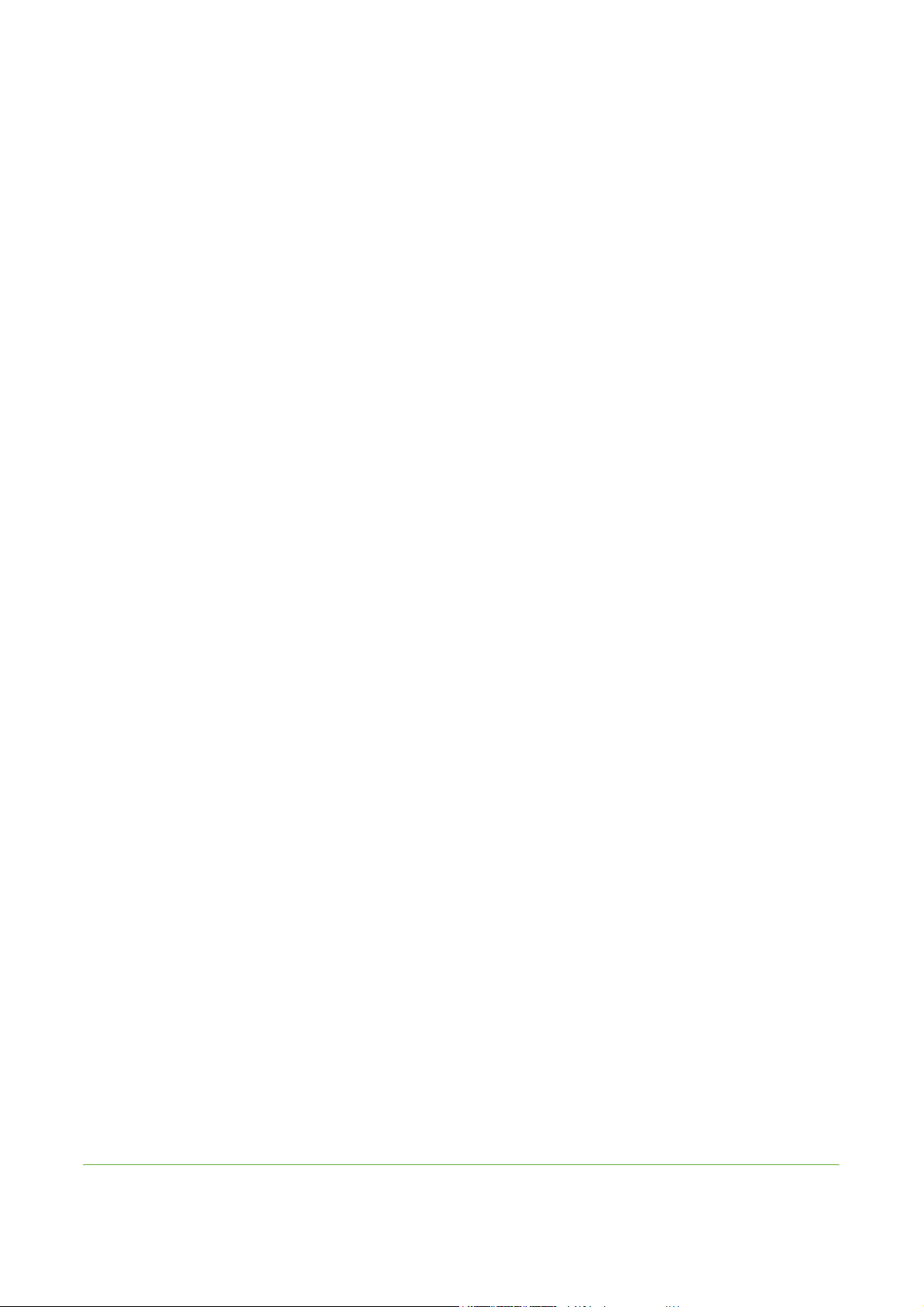
Índice
1 Generalidades.....................................................................................................................1
Introducción . . . . . . . . . . . . . . . . . . . . . . . . . . . . . . . . . . . . . . . . . . . . . . . . . . . . . . . . . . . . . . . . . . . . . . . . . . . 2
Acerca de esta guía . . . . . . . . . . . . . . . . . . . . . . . . . . . . . . . . . . . . . . . . . . . . . . . . . . . . . . . . . . . . . . . . . . . . 3
Fuentes de información relacionada . . . . . . . . . . . . . . . . . . . . . . . . . . . . . . . . . . . . . . . . . . . . . . . . . . . . . 4
Asistencia al cliente . . . . . . . . . . . . . . . . . . . . . . . . . . . . . . . . . . . . . . . . . . . . . . . . . . . . . . . . . . . . . . . . . . . . 5
Seguridad . . . . . . . . . . . . . . . . . . . . . . . . . . . . . . . . . . . . . . . . . . . . . . . . . . . . . . . . . . . . . . . . . . . . . . . . . . . . . 6
Requisitos medioambientales . . . . . . . . . . . . . . . . . . . . . . . . . . . . . . . . . . . . . . . . . . . . . . . . . . . . . . . . . . 18
Reciclaje y eliminación del producto . . . . . . . . . . . . . . . . . . . . . . . . . . . . . . . . . . . . . . . . . . . . . . . . . . . . 19
2 Introducción..................................................................................................................... 21
Descripción general de la máquina . . . . . . . . . . . . . . . . . . . . . . . . . . . . . . . . . . . . . . . . . . . . . . . . . . . . . 22
Colocación del papel . . . . . . . . . . . . . . . . . . . . . . . . . . . . . . . . . . . . . . . . . . . . . . . . . . . . . . . . . . . . . . . . . . 26
Conexión/Desconexión . . . . . . . . . . . . . . . . . . . . . . . . . . . . . . . . . . . . . . . . . . . . . . . . . . . . . . . . . . . . . . . . 28
Estado de la máquina . . . . . . . . . . . . . . . . . . . . . . . . . . . . . . . . . . . . . . . . . . . . . . . . . . . . . . . . . . . . . . . . . 29
Personalización de su máquina. . . . . . . . . . . . . . . . . . . . . . . . . . . . . . . . . . . . . . . . . . . . . . . . . . . . . . . . . 34
Para obtener ayuda . . . . . . . . . . . . . . . . . . . . . . . . . . . . . . . . . . . . . . . . . . . . . . . . . . . . . . . . . . . . . . . . . . . 35
3 Copia................................................................................................................................... 37
Procedimiento de copia. . . . . . . . . . . . . . . . . . . . . . . . . . . . . . . . . . . . . . . . . . . . . . . . . . . . . . . . . . . . . . . . 38
Copia. . . . . . . . . . . . . . . . . . . . . . . . . . . . . . . . . . . . . . . . . . . . . . . . . . . . . . . . . . . . . . . . . . . . . . . . . . . . . . . . . 45
Calidad de imagen . . . . . . . . . . . . . . . . . . . . . . . . . . . . . . . . . . . . . . . . . . . . . . . . . . . . . . . . . . . . . . . . . . . . 48
Ajuste de formato . . . . . . . . . . . . . . . . . . . . . . . . . . . . . . . . . . . . . . . . . . . . . . . . . . . . . . . . . . . . . . . . . . . . . 49
Formato de salida . . . . . . . . . . . . . . . . . . . . . . . . . . . . . . . . . . . . . . . . . . . . . . . . . . . . . . . . . . . . . . . . . . . . . 53
Copia de tarjeta de ID. . . . . . . . . . . . . . . . . . . . . . . . . . . . . . . . . . . . . . . . . . . . . . . . . . . . . . . . . . . . . . . . . 58
4 Fax ....................................................................................................................................... 59
Procedimiento de fax . . . . . . . . . . . . . . . . . . . . . . . . . . . . . . . . . . . . . . . . . . . . . . . . . . . . . . . . . . . . . . . . . . 63
Fax interno . . . . . . . . . . . . . . . . . . . . . . . . . . . . . . . . . . . . . . . . . . . . . . . . . . . . . . . . . . . . . . . . . . . . . . . . . . . 70
Fax de servidor. . . . . . . . . . . . . . . . . . . . . . . . . . . . . . . . . . . . . . . . . . . . . . . . . . . . . . . . . . . . . . . . . . . . . . . . 82
5 Exploración de red .........................................................................................................89
Procedimiento de escaneado. . . . . . . . . . . . . . . . . . . . . . . . . . . . . . . . . . . . . . . . . . . . . . . . . . . . . . . . . . . 90
Recursos de exploración de red. . . . . . . . . . . . . . . . . . . . . . . . . . . . . . . . . . . . . . . . . . . . . . . . . . . . . . . . . 95
Exploración de red. . . . . . . . . . . . . . . . . . . . . . . . . . . . . . . . . . . . . . . . . . . . . . . . . . . . . . . . . . . . . . . . . . . . . 96
Configuración avanzada. . . . . . . . . . . . . . . . . . . . . . . . . . . . . . . . . . . . . . . . . . . . . . . . . . . . . . . . . . . . . . 100
Ajuste de formato . . . . . . . . . . . . . . . . . . . . . . . . . . . . . . . . . . . . . . . . . . . . . . . . . . . . . . . . . . . . . . . . . . . . 102
Opciones de archivo . . . . . . . . . . . . . . . . . . . . . . . . . . . . . . . . . . . . . . . . . . . . . . . . . . . . . . . . . . . . . . . . . . 104
6 E-mail................................................................................................................................107
Procedimiento de envío de e-mail . . . . . . . . . . . . . . . . . . . . . . . . . . . . . . . . . . . . . . . . . . . . . . . . . . . . . 108
E-mail . . . . . . . . . . . . . . . . . . . . . . . . . . . . . . . . . . . . . . . . . . . . . . . . . . . . . . . . . . . . . . . . . . . . . . . . . . . . . . . 116
Configuración avanzada. . . . . . . . . . . . . . . . . . . . . . . . . . . . . . . . . . . . . . . . . . . . . . . . . . . . . . . . . . . . . . 120
Ajuste de formato . . . . . . . . . . . . . . . . . . . . . . . . . . . . . . . . . . . . . . . . . . . . . . . . . . . . . . . . . . . . . . . . . . . . 122
Opciones de e-mail . . . . . . . . . . . . . . . . . . . . . . . . . . . . . . . . . . . . . . . . . . . . . . . . . . . . . . . . . . . . . . . . . . . 123
Guía del usuario de Xerox Phaser 3635 i
Page 4
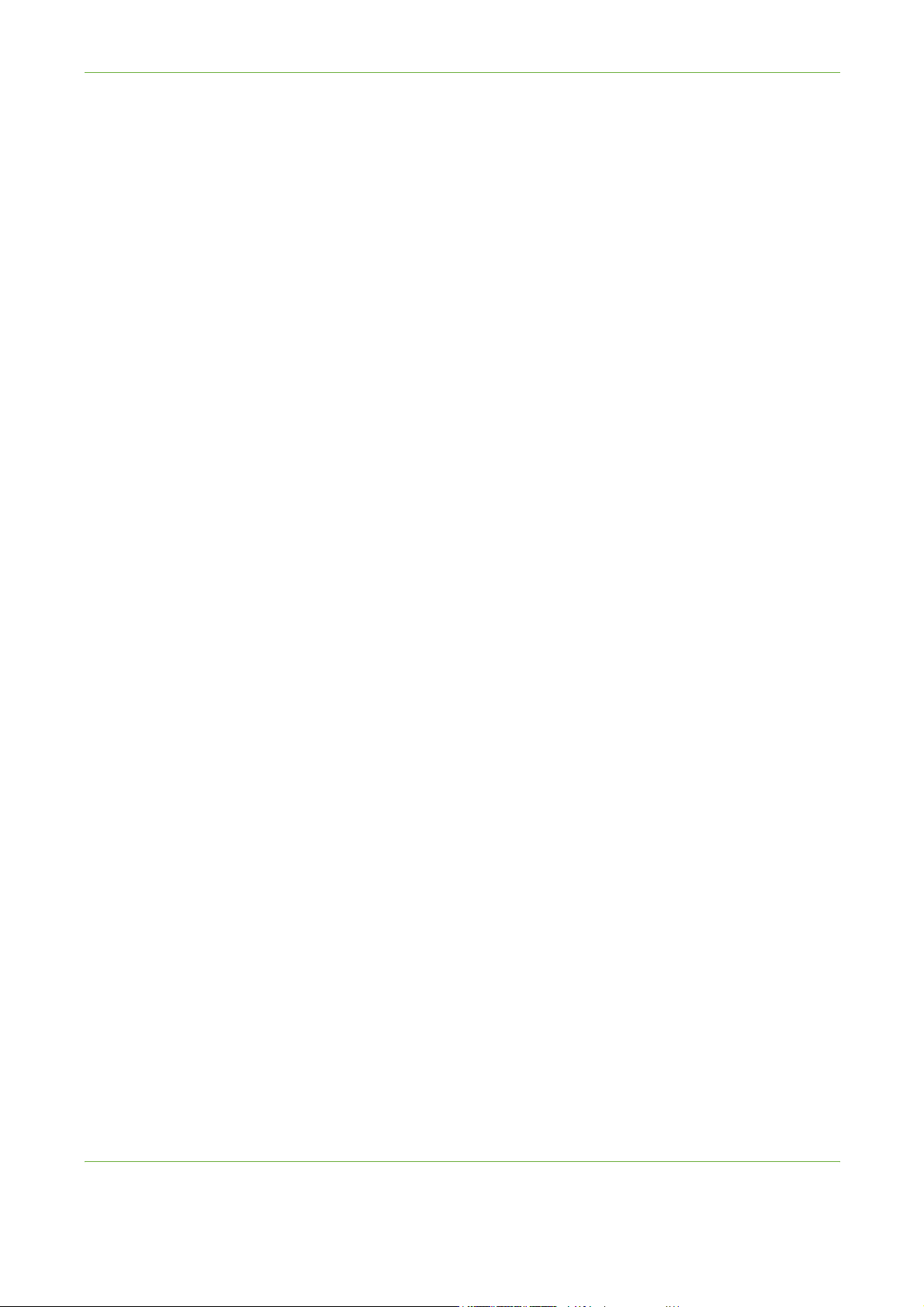
Índice
7 Guardar archivos ..........................................................................................................125
Configuración avanzada. . . . . . . . . . . . . . . . . . . . . . . . . . . . . . . . . . . . . . . . . . . . . . . . . . . . . . . . . . . . . . 126
Ajuste de formato. . . . . . . . . . . . . . . . . . . . . . . . . . . . . . . . . . . . . . . . . . . . . . . . . . . . . . . . . . . . . . . . . . . . 128
Administración de archivos/carpetas . . . . . . . . . . . . . . . . . . . . . . . . . . . . . . . . . . . . . . . . . . . . . . . . . . 130
Procedimiento para guardar archivos . . . . . . . . . . . . . . . . . . . . . . . . . . . . . . . . . . . . . . . . . . . . . . . . . . 131
Guardar archivos desde la estación de trabajo . . . . . . . . . . . . . . . . . . . . . . . . . . . . . . . . . . . . . . . . . 139
8 Imprimir archivos.........................................................................................................141
Imprimir archivos . . . . . . . . . . . . . . . . . . . . . . . . . . . . . . . . . . . . . . . . . . . . . . . . . . . . . . . . . . . . . . . . . . . . 142
Imprimir desde USB . . . . . . . . . . . . . . . . . . . . . . . . . . . . . . . . . . . . . . . . . . . . . . . . . . . . . . . . . . . . . . . . . . 144
9 Impresión........................................................................................................................149
Procedimiento de impresión . . . . . . . . . . . . . . . . . . . . . . . . . . . . . . . . . . . . . . . . . . . . . . . . . . . . . . . . . . 150
Impresión de tamaños personalizados. . . . . . . . . . . . . . . . . . . . . . . . . . . . . . . . . . . . . . . . . . . . . . . . . 152
Controladores de impresora. . . . . . . . . . . . . . . . . . . . . . . . . . . . . . . . . . . . . . . . . . . . . . . . . . . . . . . . . . . 154
Papel/Salida . . . . . . . . . . . . . . . . . . . . . . . . . . . . . . . . . . . . . . . . . . . . . . . . . . . . . . . . . . . . . . . . . . . . . . . . . 155
Formato/Marca de agua. . . . . . . . . . . . . . . . . . . . . . . . . . . . . . . . . . . . . . . . . . . . . . . . . . . . . . . . . . . . . . 157
Opciones de imagen. . . . . . . . . . . . . . . . . . . . . . . . . . . . . . . . . . . . . . . . . . . . . . . . . . . . . . . . . . . . . . . . . . 158
Opciones avanzadas. . . . . . . . . . . . . . . . . . . . . . . . . . . . . . . . . . . . . . . . . . . . . . . . . . . . . . . . . . . . . . . . . . 159
10 Papel y otros materiales de impresión...............................................................161
Colocación del papel . . . . . . . . . . . . . . . . . . . . . . . . . . . . . . . . . . . . . . . . . . . . . . . . . . . . . . . . . . . . . . . . . 162
Ajuste del tamaño del papel . . . . . . . . . . . . . . . . . . . . . . . . . . . . . . . . . . . . . . . . . . . . . . . . . . . . . . . . . . 167
Especificaciones del material de impresión. . . . . . . . . . . . . . . . . . . . . . . . . . . . . . . . . . . . . . . . . . . . . 168
11 Configuración .............................................................................................................171
Acceso a las herramientas . . . . . . . . . . . . . . . . . . . . . . . . . . . . . . . . . . . . . . . . . . . . . . . . . . . . . . . . . . . . 172
Descripción general del menú Herramientas . . . . . . . . . . . . . . . . . . . . . . . . . . . . . . . . . . . . . . . . . . . 173
Localización . . . . . . . . . . . . . . . . . . . . . . . . . . . . . . . . . . . . . . . . . . . . . . . . . . . . . . . . . . . . . . . . . . . . . . . . . 175
Configuración de fax . . . . . . . . . . . . . . . . . . . . . . . . . . . . . . . . . . . . . . . . . . . . . . . . . . . . . . . . . . . . . . . . . 178
Opciones de las bandejas de papel . . . . . . . . . . . . . . . . . . . . . . . . . . . . . . . . . . . . . . . . . . . . . . . . . . . . 184
Valores prefijados de la máquina. . . . . . . . . . . . . . . . . . . . . . . . . . . . . . . . . . . . . . . . . . . . . . . . . . . . . . 186
Cambio de valores prefijados . . . . . . . . . . . . . . . . . . . . . . . . . . . . . . . . . . . . . . . . . . . . . . . . . . . . . . . . . 188
Software . . . . . . . . . . . . . . . . . . . . . . . . . . . . . . . . . . . . . . . . . . . . . . . . . . . . . . . . . . . . . . . . . . . . . . . . . . . . 190
Valores prefijados de sustitución de unidades reemplazables por el cliente . . . . . . . . . . . . . . . 191
Contabilidad. . . . . . . . . . . . . . . . . . . . . . . . . . . . . . . . . . . . . . . . . . . . . . . . . . . . . . . . . . . . . . . . . . . . . . . . . 193
Opciones de seguridad . . . . . . . . . . . . . . . . . . . . . . . . . . . . . . . . . . . . . . . . . . . . . . . . . . . . . . . . . . . . . . . 196
Pruebas de la máquina . . . . . . . . . . . . . . . . . . . . . . . . . . . . . . . . . . . . . . . . . . . . . . . . . . . . . . . . . . . . . . . 198
Teléfonos de asistencia y suministros . . . . . . . . . . . . . . . . . . . . . . . . . . . . . . . . . . . . . . . . . . . . . . . . . . 201
Servicios opcionales . . . . . . . . . . . . . . . . . . . . . . . . . . . . . . . . . . . . . . . . . . . . . . . . . . . . . . . . . . . . . . . . . . 202
12 Mantenimiento ..........................................................................................................205
Suministros . . . . . . . . . . . . . . . . . . . . . . . . . . . . . . . . . . . . . . . . . . . . . . . . . . . . . . . . . . . . . . . . . . . . . . . . . . 206
Limpieza de la máquina . . . . . . . . . . . . . . . . . . . . . . . . . . . . . . . . . . . . . . . . . . . . . . . . . . . . . . . . . . . . . . 209
ii Guía del usuario de Xerox Phaser 3635
Page 5

Índice
13 Especificaciones .........................................................................................................211
Especificaciones de la máquina . . . . . . . . . . . . . . . . . . . . . . . . . . . . . . . . . . . . . . . . . . . . . . . . . . . . . . . 212
Especificaciones eléctricas . . . . . . . . . . . . . . . . . . . . . . . . . . . . . . . . . . . . . . . . . . . . . . . . . . . . . . . . . . . . 215
Especificaciones de funciones . . . . . . . . . . . . . . . . . . . . . . . . . . . . . . . . . . . . . . . . . . . . . . . . . . . . . . . . . 216
14 Resolución de problemas ........................................................................................219
Eliminación de errores . . . . . . . . . . . . . . . . . . . . . . . . . . . . . . . . . . . . . . . . . . . . . . . . . . . . . . . . . . . . . . . . 220
Códigos de error. . . . . . . . . . . . . . . . . . . . . . . . . . . . . . . . . . . . . . . . . . . . . . . . . . . . . . . . . . . . . . . . . . . . . . 223
15 Índice alfabético........................................................................................................225
Guía del usuario de Xerox Phaser 3635 iii
Page 6

Índice
iv Guía del usuario de Xerox Phaser 3635
Page 7

1 Generalidades
Gracias por adquirir la máquina Xerox Phaser 3635. Este producto se ha diseñado para que
su manejo resulte sencillo. Para o btener el máximo pro vecho de esta máqu ina , conviene leer
esta Guía del usuario.
En la Guía del usuario se proporciona una descripción general de las funciones y opciones
que están disponibles en la máquina dependiendo de la configuración. Para familiarizarse
con la máquina consulte:
• Capítulo 2 Introducción.
• Capítulo 11 Configuración.
Existen otros capítulos dentro de esta guía que ofrecen información adicional sobre las
funciones y opciones disponibles. Para obtener ayuda cuando esté utilizando la máquina,
pulse el botón Ayuda. Si su máquina está conectada a una red, utilice el sistema de ayuda
de CentreWare o haga clic en el botón Ayuda del controlador de impresora.
NOTA: Los gráficos de la pantalla táctil que se muestran en esta Guía del usuario pueden
variar ligeramente de acuerdo con la configuración. Sin embargo, las descripciones de las
funciones y de la funcionalidad son las mismas.
Guía del usuario de Xerox Phaser 3635 1
Page 8

1 Generalidades
Introducción
El equipo multifunción Xerox Phaser 3635MFP es un dispositivo digital capaz de
realizar operaciones de copia, envío de fax, impresión y exploración. Las
características y funciones disponibles en la máquina dependen del modelo que
haya adquirido:
Xerox Phaser 3635MFP/S
Este modelo ofrece funciones de copia digital, impresión y exploración. El
dispositivo puede escanear en un dispositivo USB manual, o imprimir desde allí, y
cuenta con funciones para almacenar archivos de impresiones y copias en el
dispositivo. Copia e imprime 35 páginas por minuto. Cuenta también con un
alimentador de documentos, bandeja de papel y bandeja especial; y es capaz de
copiar e imprimir a 2 caras. La obtención de otra bandeja de papel, una base, un
dispositivo de interfaz de otro fabricante y actualización de memoria es opcional.
Xerox Phaser 3635MFP/X
Este modelo incluye funciones de copia digital, impresión, exploración y
transmisión por fax. El dispositivo puede escanear en un dispositivo USB manual,
o imprimir desde allí, y cuenta con funciones para almacenar archivos de
impresiones y copias en el dispositivo. Copia e imprime 35 páginas por minuto.
Incluye de serie un alimentador de documentos, una grapadora auxiliar y una
bandeja de papel, además de la capacidad de impresión a 2 caras. La obtención
de otra bandeja de papel, una base, un dispositivo de interfaz de otro fabricante y
actualización de memoria es opcional.
2 Guía del usuario de Xerox Phaser 3635
Page 9
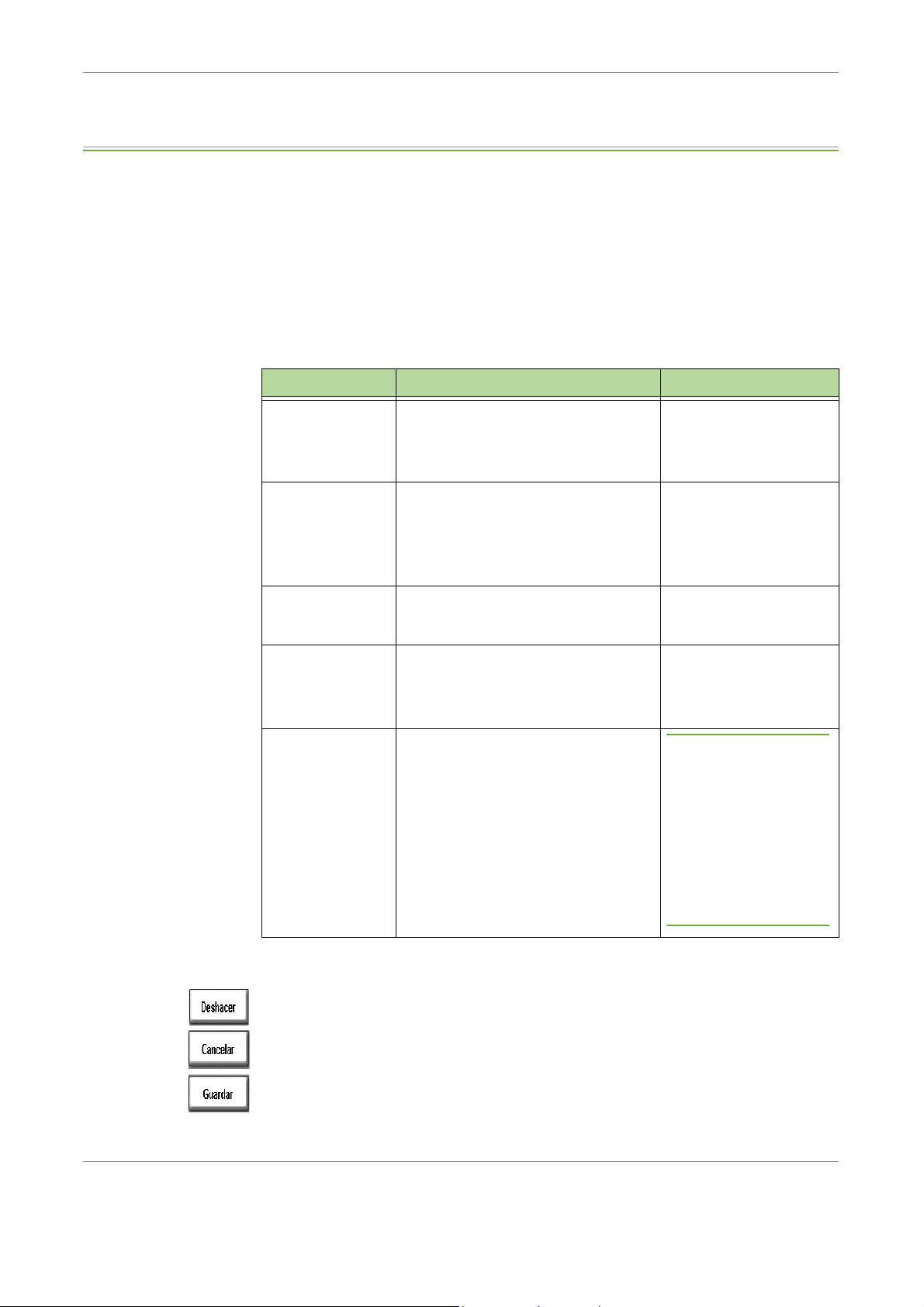
Acerca de esta guía
En esta Guía del usuario existen algunos términos que se utilizan con el mismo
significado:
• Papel es lo mismo que material de impresión.
• Documento es lo mismo que original.
• Xerox Phaser 3635 es lo mismo que máquina o dispositivo.
En La tabla siguiente se incluye más información sobre las convenciones usadas en
esta guía.
Convención Descripción Ejemplo
Tipo de letra
cursiva
Notas
Información
Aviso
Precaución
Se utiliza para indicar títulos de
pantallas o fichas. También se utiliza el
tipo de letra cursiva para el nombre de
otras publicaciones.
Se utilizan para proporcionar
información adicional o útil acerca de
una función o característica.
Ofrece información más detallada
sobre las especificaciones
relacionadas con la máquina.
Se utiliza para advertir a los usuarios
de la posibilidad de daños personales.
Las precauciones advierten de daños
mecánicos que surgen como resultado
de una acción
.
1 Generalidades
Funciones de Copia
básica.
Consulte el capítulo 3,
página 42.
NOTA: La máquina
detecta de forma
automática los
tamaños estándar de
los documentos.
Se pueden colocar 75
hojas de 80 g/m
papel Bond como máximo.
AVIS O: Este producto
debe conectarse a un
enchufe con conexión
a tierra.
PRECAUCIÓN: NO
utilice disolventes
químicos fuertes u
orgánicos ni
limpiadores en
aerosol y no vierta
líquidos directamente
sobre ninguna parte
de la máquina.
² (20 lb) de
La mayoría de las pantallas de opciones contienen tres botones que sirven para
confirmar o cancelar sus selecciones.
• El botón Deshacer restaura la pantalla actual a los valores mostrados cuando
la pantalla se abrió.
• El botón Cancelar restaura la pantalla y regresa a la pantalla anterior.
• El botón Guardar guarda las selecciones realizadas y regresa a la pantalla
anterior.
Guía del usuario de Xerox Phaser 3635 3
Page 10

1 Generalidades
Fuentes de información relacionada
Para obtener información sobre esta familia de productos consulte:
1. Esta Guía del usuario
2. La Guía rápida del usuario
3. El CD del administrador de la máquina
4. El sitio web de Xerox http://www.xerox.com
4 Guía del usuario de Xerox Phaser 3635
Page 11

Asistencia al cliente
Si necesita ayuda durante o después de la instalación de la máquina, visite el sitio
web de Xerox, donde encontrará asistencia y soluciones en línea:
http://www.xerox.com
Si precisa ayuda adicional, llame a nuestros especialistas del Centro de Asistencia
de Xerox o póngase en contacto con el distribuidor local de Xerox. Cuando llame,
proporcione el número de serie de la máquina. Utilice el espacio que se incluye a
continuación para anotar el número de serie de la máquina:
# ____________________________________________
Para ver el número de serie, abra la cubierta lateral con la palanca de apertura y
abra la cubierta delantera. El número de serie se encuentra en un panel sobre el
cartucho de impresión. El número de teléfono del Centro de Asistencia de Xerox o
del distribuidor local se proporciona cuando se realiza la instalación de la máquina.
Por comodidad y para futuras consultas, anote el número de teléfono en el espacio
que se incluye a continuación:
Número de teléfono del Centro de Asistencia de Xerox o del distribuidor local:
1 Generalidades
Nº ____________________________________________
Guía del usuario de Xerox Phaser 3635 5
Page 12
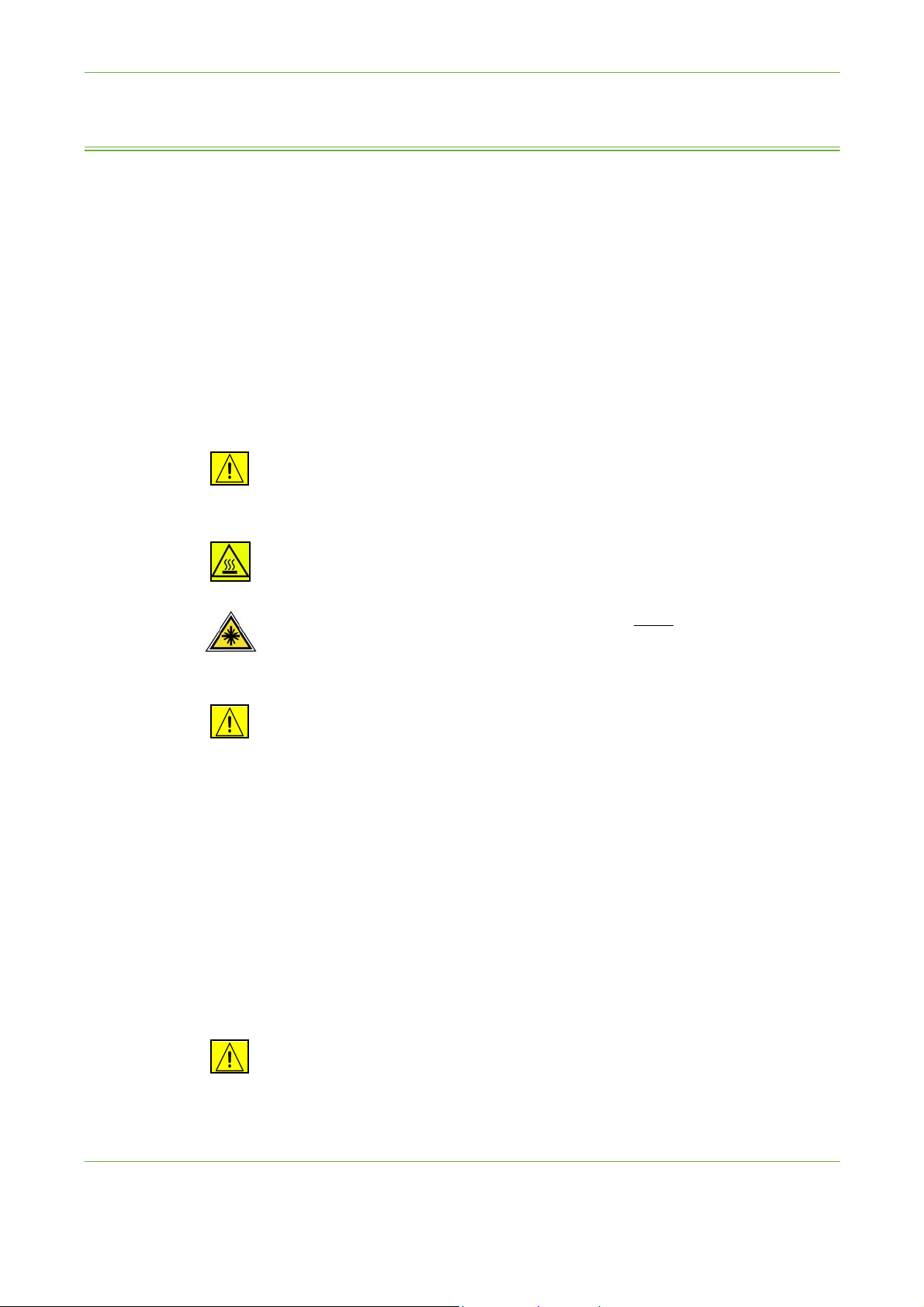
1 Generalidades
Seguridad
Lea atentamente estas notas de seguridad antes de utilizar este producto para
cerciorarse de que lo usa de forma segura.
Tanto el producto como los suministros de Xerox se han diseñado y probado para
satisfacer estrictas normas de seguridad. Estas incluyen autorizaciones de los
organismos de seguridad y el cumplimiento de las normas medioambientales
vigentes. Lea atentamente las instrucciones siguientes antes de utilizar el producto
y consúltelas según haga falta para asegurarse de que está utilizando el producto
de una manera segura.
Las pruebas de seguridad y funcionamiento de este producto se han realizado
usando solamente materiales de XEROX.
Siga todos los avisos e instrucciones indicados en el producto o suministrados con él.
Este símbolo de AVISO advierte a los usuarios de la posibilidad de daños
personales.
Este símbolo de AVISO indica a los usuarios la presencia de superficies calientes.
AVI SO : Este símbolo indica que se está usando un Láser
advierte al usuario que consulte la información de seguridad correcta.
AVI SO : Este producto debe conectarse a un enchufe con conexión a tierra.
en la máquina y
Áreas accesibles para el operador
El equipo está diseñado para permitir el acceso del operador a zonas seguras
solamente. El acceso del operador a zonas peligrosas está restringido con cubiertas
y protecciones que requieren herramientas para quitarlas. Nunca retire estas
cubiertas o protecciones.
Información sobre mantenimiento
1. Los procedimientos de mantenimiento que puede llevar a cabo el operador se
describen en la documentación del cliente que se suministra con la máquina.
2. No realice operaciones de mantenimiento en esta máquina que no se
describan en la documentación del cliente.
AVI SO : No utilice productos de limpieza en aerosol. Los productos de limpieza
en aerosol pueden ser explosivos o inflamables si se utilizan en una máquina
electromecánica.
6 Guía del usuario de Xerox Phaser 3635
Page 13

3. Utilice los suministros y los materiales de limpieza únicamente como se indica
en este manual.
4. Nunca retire las cubiertas ni los protectores que estén atornillados. No hay
componentes detrás de esas cubiertas en los que pueda realizar operaciones
de mantenimiento o servicio.
Información sobre seguridad operativa
Tanto el producto como los suministros de Xerox se han diseñado y probado para
satisfacer estrictas normas de seguridad. Se incluyen la aprobación de agencias de
seguridad y el cumplimiento de estándares medioambientales establecidos.
Para asegurar el funcionamiento seguro y continuo de la máquina Xerox, siga
estas indicaciones de seguridad en todo momento:
Realice lo siguiente:
• Observe siempre las advertencias e instrucciones impresas sobre el producto o
suministradas con el mismo.
1 Generalidades
• Antes de limpiar el producto, desenchúfelo de la t oma de c orrien te. Use siempr e
materiales diseñados específicamente para este producto; el uso de otros
materiales puede tener como resultado un funcionamiento defectuoso y
producir situaciones de peligro.
AVI SO : No utilice productos de limpieza en aerosol. Los productos de limpieza
en aerosol pueden ser explosivos o inflamables si se utilizan en una máquina
electromecánica.
• Tenga siempre mucha precaución a la hora de desplazar o reubicar la máquina.
Póngase en contacto con el servicio técnico local de Xerox para organizar el
traslado de la máquina fuera del edificio.
• Ubique la máquina en una superficie de soporte sólida (no sobre una alfombra)
que sea lo suficientemente resistente para soportar el peso de la misma.
• Coloque la máquina en una zona con ventilación adecuada y espacio suficiente
para realizar las tareas de mantenimiento.
• Antes de limpiar la máquina, desenchúfela de la toma de corriente.
NOTA: Su máquina Xerox cuenta con un dispositivo de ahorro de energía para
ahorrar energía cuando no se está utilizando. Se puede dejar encendida la
máquina de forma continua.
AVI SO : Las superficies metálicas del área del fusor están calientes. Tenga
cuidado al retirar los atascos de papel de esta área para evitar tocar las
superficies metálicas.
Guía del usuario de Xerox Phaser 3635 7
Page 14

1 Generalidades
No realice lo siguiente:
• Nunca utilice un enchufe adaptador con puesta a tierra para conectar la
máquina a una toma de corriente que no tenga una conexión a tierra.
• Nunca intente realizar tareas de mantenimiento que no estén específicamente
descritas en esta documentación.
• No obstruya las aberturas de ventilación. Éstas evitan que la máquina se
caliente en exceso.
• No retire las cubiertas ni las protecciones que estén atornilladas. Detrás de esas
cubiertas, no hay áreas en las que el operador pueda realizar operaciones de
mantenimiento.
• Nunca coloque la máquina cerca de un radiador u otra fuente de calor.
• No introduzca ningún tipo de objeto en las ranuras de ventilación.
• No altere ni manipule ningún dispositivo de seguridad mecánico o eléctrico.
• No coloque la máquina donde la gente pueda pisar o tropezar con el cable de
corriente.
• No coloque esta máquina en una habitación que no tenga ventilación
adecuada. Póngase en contacto con el distribuidor local autorizado si desea
más información.
Información de seguridad eléctrica
1. El receptáculo de energía de la máquina debe cumplir con los requisitos
establecidos en la placa de datos en la parte posterior de la máquina. Si no
está seguro de si el voltaje suministrado satisface los requisitos, consúltelo
con la compañía eléctrica o un electricista.
2. Se deberá instalar la salida de corriente cerca de la máquina y deberá ser de
fácil acceso.
3. Utilice el cable de alimentación de la máquina. No utilice un cable de
prolongación, ni modifique el enchufe del cable de alimentación.
4. Enchufe el cable de alimentación directamente en una toma de corriente con
puesta a tierra. Si no sabe si la toma de corriente incluye puesta a tierra,
consúltelo con un electricista calificado.
5. No utilice un adaptador para conectar ningún equipo Xerox a una toma de
corriente que no posea puesta a tierra.
6. No coloque esta máquina en un lugar donde se pueda pisar el cable de
alimentación o tropezar con él.
7. No coloque nada encima del cable de corriente.
8. No puentee ni desactive los interruptores o cierres de seguridad eléctricos y
mecánicos.
9. No ingrese objetos en las ranuras o aberturas de la máquina. Puede provocar
una descarga eléctrica o incendio.
8 Guía del usuario de Xerox Phaser 3635
Page 15

1 Generalidades
10. No obstruya las aberturas de ventilación. Estas aberturas se usan para
ventilar la máquina Xerox.
Suministro eléctrico
1. Este producto debe utilizarse con el tipo de suministro eléctrico indicado en la
etiqueta de la placa de datos. Si no sabe con seguridad si su suministro
eléctrico cumple con los requisitos, pida consejo a su compañía eléctrica local.
AVI SO : Este producto debe estar conectado a un circuito protector con puesta
a tierra. Este producto se suministra con un enchufe que cuenta con conectores
protegidos de puesta a tierra. Este enchufe sólo puede enchufarse a una toma
de corriente con puesta a tierra. Se trata de una función de seguridad. Si no
puede introducir el enchufe en la toma de corriente, póngase en contacto con
un electricista matriculado para reemplazar la toma de corriente.
2. Conecte siempre la máquina en una toma de corriente con una puesta a
tierra adecuada. Si tiene dudas, solicite a un electricista calificado que
compruebe la toma de corriente.
Desconecte el dispositivo
El cable de alimentación es el dispositivo de desconexión de la máquina. Está
adosado a la parte posterior de la máquina como dispositivo de conexión. Para
desconectar el producto completamente, desenchufe el cable de alimentación de
la toma de corriente.
Encendido de emergencia desactivado
Si ocurre alguna de las situaciones siguientes, apague la máquina
inmediatamente y desenchufe el cable de alimentación de la toma de corriente de
la pared. Avise a un técnico de servicio autorizado local para solucionar el
problema.
La máquina emite olores y ruidos inusuales.
El cable de alimentación está dañado o pelado.
Se ha desconectado el disyuntor, fusible o cualquier otro dispositivo de seguridad
del tablero de pared.
Se ha derramado líquido en la máquina.
La máquina ha estado expuesta al agua.
Algún componente de la máquina está dañado.
PRECAUCIÓN: El uso de un tipo incorrecto de batería puede ocasionar riesgos
de explosión. Deshágase de las baterías usadas según las instrucciones.
Guía del usuario de Xerox Phaser 3635 9
Page 16

1 Generalidades
Estándares de calidad
El producto está fabricado según un sistema de calidad ISO9002 certificado.
Si desea más información sobre la seguridad de este producto o los materiales
suministrados por XEROX, llame al siguiente número de teléfono:
EUROPA: +44 (0) 1707 353434
EE.UU./CANADÁ: 1 800 928 6571
Normas de seguridad
EUROPA: Este producto de XEROX está certificado por el siguiente organismo
según las normas de seguridad mencionadas.
Organismo: TUV Rheinland
Norma: IEC60950-1, 2001
EE. UU./CANADÁ: Este producto XEROX está certificado por el siguiente
organismo según las normas de seguridad mencionadas.
Organismo: UNDERWRITERS LABORATORIES
Norma: UL60950-1, edición 2003. La certificación está basada en acuerdos
de reciprocidad, que incluyen los requisitos para Canadá.
Información sobre seguridad del láser
PRECAUCIÓN: El uso de controles, ajustes o el empleo de otros procedimientos
que no sean los especificados aquí pueden ocasionar una exposición peligrosa
a la luz del láser.
Con respecto a la seguridad del láser, el equipo cumple la normativa de
funcionamiento de productos láser establecida por organismos gubernamentales,
nacionales e internacionales para productos láser de Clase 1. No emite luz
peligrosa, ya que el haz se encuentra totalmente confinado durante todas las fases
de operación y mantenimiento por parte del usuario.
AVI SO : No mire directamente la luz de origen si el cristal de exposición se
encuentra en posición vertical.
Información de seguridad del ozono
Este producto genera ozono durante el funcionamiento normal. El ozono generado
es más pesado que el aire y depende del volumen de copias. Deben observarse los
parámetros medioambientales adecuados, que se especifican en el procedimiento
de instalación de Xerox, para asegurarse de que los niveles de concentración no
superen los límites seguros.
Si necesita información adicional acerca del ozono, solicite la publicación de Xerox
titulada "Ozone" llamando al 1-800-828-6571 en Estados Unidos y Canadá.
En otros mercados, póngase en contacto con su distribuidor local autorizado o su
proveedor de servicio.
10 Guía del usuario de Xerox Phaser 3635
Page 17
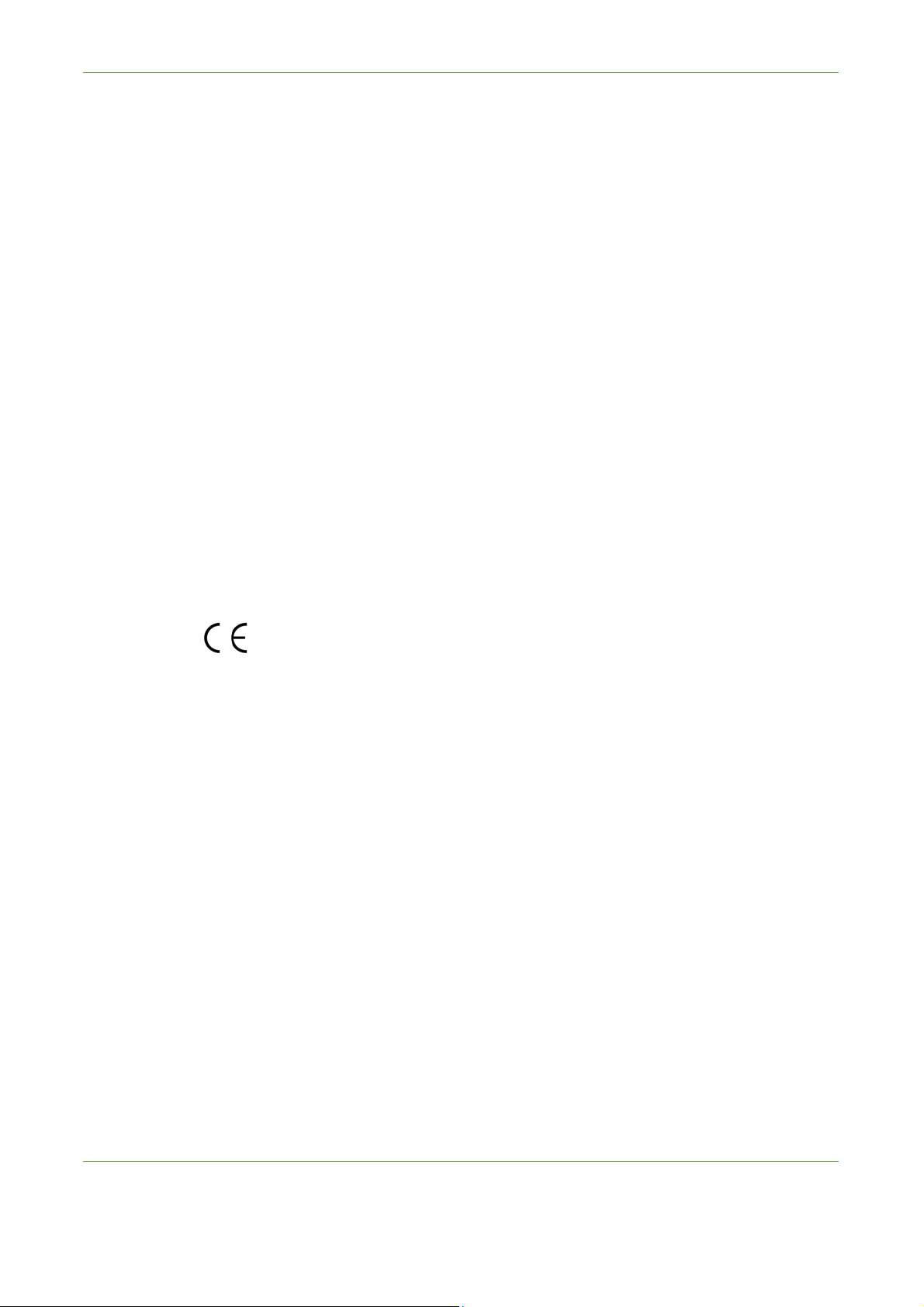
1 Generalidades
Consumibles
• Almacene todos los consumibles de acuerdo con las instrucciones dadas en el
paquete o en el envase.
• Mantenga todos los consumibles fuera del alcance de los niños.
• No arroje cartuchos de impresión ni contenedores de tóner al fuego.
• Cartuchos: evite el contacto con la piel o con los ojos cuando manipule los
cartuchos, por ejemplo, de la tinta, del fusor, etc. El contacto con los ojos puede
causar irritación e inflamación. No intente desarmar el cartucho. Puede
aumentar el riesgo del contacto con la piel o los ojos.
Certificación de seguridad del producto
Este producto ha sido certificado por el organismo siguiente según las normas de
seguridad indicadas.
Organismo Estándar
Underwriters Laboratories Inc UL60950-1 1st (2003) (EE.UU./Canadá)
Intertek ETL SEMKO IEC60950-1 Edición 1 (2001)
Este producto se ha fabricado según el sistema de control de calidad ISO9001
registrado.
Marca CE
El símbolo CE aplicado a este producto significa la declaración de Xerox del
cumplimiento de las siguientes directivas aplicables de la Unión Europea a partir
de las fechas indicadas:
12 de diciembre de 2006:
Directiva del Consejo 73/23/CEE enmendada. La aproximación de las
legislaciones de los Estados miembros relacionadas con equipos de alta
tensión.
15 de diciembre de 2004:
Directiva del Consejo 2004/108/EC enmendada. La aproximación de las
legislaciones de los Estados miembros relacionadas con la compatibilidad
electromagnética.
9 de marzo de 1999:
Directiva del Consejo 99/5/CEE sobre equipos radioeléctricos y equipos
terminales de telecomunicación y reconocimiento mutuo de su conformidad.
La declaración de conformidad completa, que define las directivas pertinentes y
las normas de referencia, se pueden obtener a través del distribuidor local.
Guía del usuario de Xerox Phaser 3635 11
Page 18

1 Generalidades
AVI SO : Para que este equipo funcione cerca de equipos industriales, técnicos y
médicos, quizá deba limitarse la radiación externa de los mismos o adoptarse
medidas especiales para atenuarla.
NOTA: Los cambios o las modificaciones realizados en este equipo que no hayan
sido aprobados por Xerox pueden anular el derecho del usuario a utilizar este
equipo.
AVI SO : Deben utilizarse cables blindados en este equipo para cumplir con la
Directiva del Consejo 2004/108/EC.
Información EMC
Sección 15 de la normativa FCC
Este equipo se ha probado y cumple los límites establecidos para los dispositivos
digitales de Clase A, según las normas de la FCC, sección 15. Estos límites están
diseñados para proporcionar una protección razonable frente a interferencias
perjudiciales cuando el equipo se utiliza en un entorno comercial. Este equipo
genera, utiliza y puede emitir energía radioeléctrica, y puede producir
interferencias perjudiciales en las radiocomunicaciones si no se instala y utiliza
siguiendo las instrucciones. Si el equipo se utiliza en una zona residencial puede
producir radiointerferencias; en este caso, el usuario deberá eliminar dichas
interferencias y correrá con los gastos que se ocasionen.
Número de modelo:
XRX-FAXKIT
NOTA: Los cambios o las modificaciones realizados en este equipo que no hayan
sido aprobados por Xerox pueden anular el derecho del usuario a utilizar este
equipo.
AVI SO : Deben utilizarse cables blindados en este equipo para cumplir con la
normativa FCC.
Información sobre la normativa estadounidense acerca del kit
de fax opcional
Requisitos de la cabecera de envío de fax:
El Acta de protección del consumidor de telefonía de 1991 prohíbe a todo usuario
utilizar un ordenador u otro dispositivo electrónico, incluidas las máquinas de fax,
para enviar mensajes a menos que éstos contengan claramente, en un margen
reservado en la parte superior o inferior de cada página que se transmite o en la
primera página de la transmisión, la fecha y la hora del envío y una identificación
del negocio o de otra entidad, o de la identidad de otros remitentes y el número de
teléfono de la máquina desde donde se efectúa el envío, o de la empresa, entidad
o individuo correspondiente. (El número de teléfono que se facilite no puede ser un
número 900 ni ningún otro cuya tarifa sobrepase la de transmisiones locales o de
larga distancia).
12 Guía del usuario de Xerox Phaser 3635
Page 19

1 Generalidades
Para programar esta información en su equipo de FAX consulte la Instalación del
Equipo y siga sus instrucciones.
Información del acoplador de datos:
Este equipo cumple con la sección 68 de las normas de la FCC y con los requisitos
aprobados por el ACTA (Administrative Council for Terminal Attachments).
En la parte posterior del equipo encontrará una etiqueta que contiene, entre otros
datos, un identificador del producto con este formato US:AAAEQ##TXXXX.
Este número debe facilitárselo a su compañía telefónica, si se lo solicitan.
El enchufe y la clavija que se utilicen para conectar este equipo al sistema de
cableado y a la red telefónica de su lugar de trabajo deben cumplir con la sección
68 de las normas FCC y con los requisitos adoptados por el ACTA. Con el producto
se proporciona un cable de teléfono con enchufe modular que cumple con dichas
normas y requisitos. Se ha diseñado para que se conecte a una clavija modular
compatible que también cumpla con la normativa. Para obtener más información
vea las instrucciones de instalación.
Se puede conectar la máquina sin peligro a la clavija modular estándar USOC RJ11C utilizando el cable de teléfono compatible (con enchufes modulares) que se
proporciona con el kit de instalación. Para obtener más información vea las
instrucciones de instalación.
El número de equivalencia de timbre (o REN) se utiliza para determinar el número
de dispositivos que pueden conectarse a una línea telefónica. Si la línea telefónica
tiene demasiados REN, es posible que los dispositivos no realicen una llamada
como respuesta a una llamada entrante. En la mayoría de las áreas, pero no en
todas, la suma de REN no debería exceder de cinco (5.0). Para cerciorarse del
número de dispositivos que pueden estar conectados a una línea, tal como
determina el total de REN, póngase en contacto con su compañía telefónica local.
Para los productos aprobados con posterioridad al 23 de julio de 2001, los REN de
este producto forman parte del identificador de producto que tiene este formato:
US: AAAEQ##TXXXX. Los dígitos representados con el símbolo ## son el número
REN sin punto decimal (por ejemplo: 03 corresponde a un REN de 0.3). Para
productos anteriores, el REN se muestra por separado en la etiqueta.
Si este equipo Xerox ocasiona daños en la red telefónica, la compañía telefónica le
avisará de antemano que puede ser necesario interrumpir temporalmente el
servicio. Si este aviso no es posible, la compañía telefónica se lo notificará lo antes
posible. También se le notificará sobre su derecho a presentar un reclamo ante la
FCC si lo estima oportuno.
La compañía telefónica puede realizar cambios en sus instalaciones, equipos,
operaciones o procedimientos que pueden afectar al funcionamiento de su
eq uipo. Si esto ocur riera, la compañí a telefónica se lo notificará de a nte man o para
que pueda efectuar los ajustes necesarios para evitar la interrupción del servicio.
Si se presentan problemas en esta máquina Xerox, para obtener información sobre
reparaciones o sobre la garantía, póngase en contacto con el centro de servicio
correspondiente, cuyos detalles se pueden encontrar en la máquina o en la Guía del
usuario. Si este equipo ocasiona daños en la red telefónica, la compañía telefónica
podría pedirle que desconecte el equipo hasta que se resuelva el problema.
Guía del usuario de Xerox Phaser 3635 13
Page 20

1 Generalidades
Las reparaciones de la máquina sólo puede realizarlas un representante de Xerox
o un servicio de reparación de Xerox autorizado. Esto se aplica en cualquier
momento durante el periodo de garantía o una vez transcurrido éste. Si se efectúa
una reparación no autorizada, el periodo restante de la garantía quedará anulado.
Este equipo no debe utilizarse en líneas colectivas. La conexión a un servicio de
línea colectiva está sujeta a las tarifas locales vigentes. Si desea más información
póngase en contacto con la comisión de utilidades públicas, la comisión de
servicios públicos o la comisión corporativa estatal.
Si su oficina dispone de un equipo de alarma con cableado específico conectado a
la línea telefónica, asegúrese de que la instalación de este equipo Xerox no
desactive el equipo de alarma. Si tiene dudas sobre los componentes que podrían
desactivar el equipo de alarma, consulte con la compañía telefónica o con un
instalador cualificado.
Información sobre la normativa canadiense acerca del kit de
fax opcional
Número de modelo:
XRX-FAXKIT
Este producto cumple con las correspondientes especificaciones técnicas de
Industry Canada.
NOTA: El número de equivalencia de timbre (REN) que se asigna a cada
dispositivo terminal proporciona información sobre la cantidad máxima de
terminales que pueden conectarse a una interfaz telefónica. La terminación en la
interfaz puede ser cualquier combinación de dispositivos sujeta únicamente al
requisito de que la suma de los REN de todos los dispositivos no sea más de cinco.
Las reparaciones de un equipo certificado serán coordinadas por un representante
designado por el proveedor. Las reparaciones o modificaciones que el usuario
realice en este equipo, o las anomalías del mismo, pueden llevar a la compañía de
telecomunicaciones a pedir al usuario que desconecte el equipo.
Los usuarios deben asegurarse, por su propia seguridad, de que las puestas a tierra
de la instalación eléctrica, de las líneas telefónicas y del sistema de tuberías de
agua interno, si existe, estén conectadas correctamente. Esta precaución es
especialmente importante en las zonas rurales.
PRECAUCIÓN: Los usuarios no deben intentar realizar estas conexiones, sino
ponerse en contacto con un electricista o con una autoridad de inspección
eléctrica apropiada, según sea el caso.
14 Guía del usuario de Xerox Phaser 3635
Page 21

1 Generalidades
Información sobre la normativa europea acerca del kit de fax
opcional
Directiva sobre equipos terminales de telecomunicaciones y equipos de
radio
Este producto Xerox ha sido certificado por Xerox para conexiones de terminal
única en toda Europa a la red pública de telefonía analógica conmutada (PSTN)
de acuerdo con la Directiva 1999/5/CE.
El producto está diseñado para funcionar con PSTN nacionales y PBX compatibles
de los siguientes países:
Alemania Austria Bélgica Bulgaria
Chipre Dinamarca Eslovaquia Eslovenia
España Estonia Finlandia Francia
Grecia Hungría Irlanda Islandia
Italia Letonia Liechtenstein Lituania
Luxemburgo Malta Noruega Países Bajos
Polonia Portugal Reino Unido República Checa
Rumanía Suecia Suiza
Si tiene problemas, póngase en contacto en primer lugar con el distribuidor local
de Xerox.
Este producto ha sido probado y cumple con las normas TBR21 o ES 103 021-1/2/3
o ES 203 021-1/2/3, especificaciones técnicas para equipos terminales para uso en
redes telefónicas con conmutación analógica en el área de la Comunidad Europea.
El producto puede configurarse para que sea compatible con las redes de otros
países. Póngase en contacto con el representante de Xerox si necesita volver a
conectarse a la red de otro país.
NOTA: Si bien este producto puede utilizar tanto la marcación por apertura/cierre
del bucle por impulsos como la señalización multifrecuencia (DTMF) por tonos, se
recomienda el uso de la señalización multifrecuencia (DTMF). La señalización
DTMF proporciona una configuración de las llamadas más rápida y fiable. La
modificación de este producto y su conexión a software de control externo o a
aparatos de control externo no autorizados por Xerox invalida esta certificación.
Guía del usuario de Xerox Phaser 3635 15
Page 22
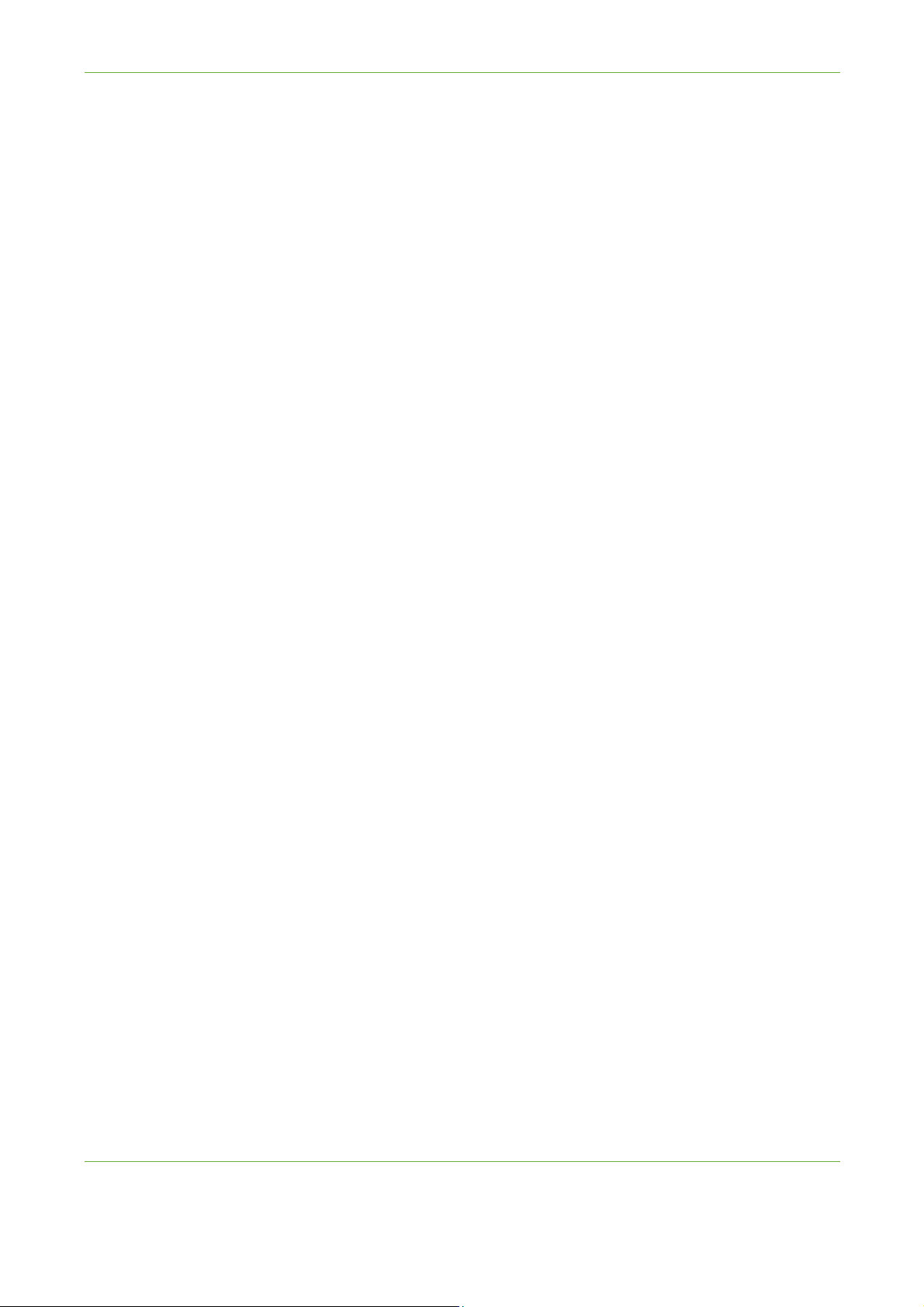
1 Generalidades
Copias ilegales
El Congreso de los Estados Unidos ha prohibido, por ley, la reproducción de los
artículos siguientes en determinadas circunstancias. Aquellas personas declaradas
culpables de realizar copias ilegales pueden estar sujetas a multas o penas de
cárcel.
• Obligaciones o valores del gobierno de los Estados Unidos, como por ejemplo:
Certificados de deuda
Cupones de bonos
Certificados de depósito en plata
Bonos de los Estados Unidos
Billetes de la Reserva Federal
Certificados de depósito
Moneda del banco nacional
Pagarés bancarios de la Reserva Federal
Certificados de depósito en oro
Pagarés del Tesoro
Billetes fraccionarios
Papel moneda
Bonos y obligaciones de ciertos organismos del gobierno, tales como FHA
Bonos (los bonos de ahorro de EE.UU. pueden reproducirse únicamente con
propósitos publicitarios relacionados con la campaña de venta de dichos
bonos).
Timbres fiscales nacionales (la reproducción de un documento legal en el que
haya un timbre fiscal nacional matasellado sólo está permitida con propósitos
legítimos).
Sellos postales, matasellados o no (los sellos postales pueden reproducirse con
fines filatélicos, siempre que la reproducción sea en blanco y negro y tenga
unas dimensiones de menos de ¾ o más de 1½ veces las del original).
Giros postales
Facturas, cheques o giros bancarios firmados por funcionarios autorizados de
Estados Unidos
Sellos y otras representaciones de valor, de cualquier denominación, emitidos
en virtud de algún decreto del Congreso
• Certificados de indemnización regulados de los veteranos de las guerras
mundiales
• Obligaciones o valores de cualquier gobierno, banco o corporación extranjeros
16 Guía del usuario de Xerox Phaser 3635
Page 23

1 Generalidades
• Material con derechos de autor (copyright), excepto en el caso de que se haya
obtenido el permiso del propietario de los derechos de autor o de que la
reproducción sea un caso de "uso razonable" o esté contemplada en las
disposiciones sobre derechos de reproducción de las bibliotecas de la ley de
copyright. Para obtener más información sobre estas disposiciones, diríjase a la
Copyright Office, Library of Congress, Washington, D.C. 20559. Pida la circular
R21.
• Certificados de ciudadanía o nacionalización (pueden reproducirse los
certificados de nacionalización extranjeros)
• Pasaportes (pueden reproducirse los pasaportes extranjeros)
• Documentos de inmigración
• Tarjetas de registro de reclutamiento
• Documentos de ingreso en servicios selectivos que contengan alguno de los
datos personales siguientes:
Sueldo o ingresos del titular
Estado de dependencia del titular
Antecedentes penales del titular
Servicio militar previo del titular
Estado físico o mental del titular
NOTA: Excepción: Los certificados de licenciamiento del ejército y la marina de
Estados Unidos pueden reproducirse.
• Credenciales, tarjetas identificativas, pases o insignias que porte el personal
militar o naval, o los miembros de algunos departamentos y agencias federales
como el FBI y el Tesoro (a menos que la reproducción sea solicitada por el jefe
de dicho departamento o agencia).
AVI SO : En ciertos estados también está prohibida la reproducción de los
materiales siguientes: licencias de automóvil, licencias de conducir y
certificados de propiedad del vehículo. Esta lista no es exhaustiva. En caso de
duda, consulte con su abogado.
Chipre España Italia Malta
Eslovaquia Estonia Letonia Polonia
Eslovenia Hungría Lituania República Checa
Guía del usuario de Xerox Phaser 3635 17
Page 24

1 Generalidades
Requisitos medioambientales
EE.UU.
Energy Star
Como socio de ENERGY STAR, Xerox Corporation ha determinado que el presente
producto satisface las pautas de eficiencia energética de ENERGY STAR.
ENERGY STAR y ENERGY STAR MARK son marcas registradas en Estados Unidos.
El programa de equipos de oficina de ENERGY STAR es un esfuerzo común entre
Estados Unidos, la Unión Europea y Japón y la industria de equipos de oficina para
promover copiadoras, impresoras, máquinas de fax, máquinas multifunción, PC y
monitores que sean eficientes en el uso de energía. La reducción del consumo de
energía contribuye a la lucha contra la niebla tóxica, la lluvia ácida y los cambios
climatológicos a largo plazo al reducir las emisiones que resultan de la generación
de electricidad.
El equipo ENERGY STAR viene prefijado de fábrica. Su equipo se entregará con un
temporizador para activar el modo de ahorro de energía desde la última copia/
impresión, configurado en 45 minutos. Para obtener más información, consulte la
sección de Instalación del equipo de esta guía.
18 Guía del usuario de Xerox Phaser 3635
Page 25

Reciclaje y eliminación del producto
Unión Europea
Información al usuario sobre recogida y eliminación de
equipos antiguos y baterías usadas
La inclusión de estos símbolos en los productos y en su documentación indica que
las pilas y los productos eléctricos o electrónicos usados no se deben desechar
junto con los residuos domésticos.
Para un tratamiento, reutilización y reciclado adecuados, los productos antiguos y
las pilas usadas deben llevarse a los puntos de recogida selectiva pertinentes, de
acuerdo con la normativa local y las directivas europeas 2002/96/CE y 2006/66/CE.
Al eliminar estos productos y pilas de forma correcta, está ahorrando recursos
valiosos y evitando los posibles efectos negativos sobre la salud y el entorno que
puede suponer un tratamiento inadecuado de los residuos.
Para obtener más información sobre la recogida y el reciclaje adecuados de viejos
productos y pilas, póngase en contacto con las instituciones locales, con el servicio
de recogida de residuos o con el punto de venta donde adquirió los artículos.
La eliminación inadecuada de estos productos puede ser objeto de sanciones
según la legislación vigente.
1 Generalidades
Hg
Para usuarios de empresas de la Unión Europea
Si necesita desprenderse de equipos eléctricos o electrónicos, póngase en contacto
con su proveedor o distribuidor para obtener más información.
Información sobre eliminación de productos en países no pertenecientes a
la Unión Europea
Estos símbolos tienen validez únicamente en la Unión Europea. Si necesita
desprenderse de estos artículos, póngase en contacto con las autoridades locales
o con su distribuidor para que conocer el método de eliminación correcto.
Acerca del símbolo de pila (o batería)
Este símbolo de contenedor de basura con ruedas puede mostrar también un
símbolo químico, de conformidad con los requisitos que establece la Directiva.
Retirada
La sustitución de pilas sólo debe realizarla un servicio autorizado por el
FABRICANTE.
Guía del usuario de Xerox Phaser 3635 19
Page 26

1 Generalidades
América del Norte
Xerox tiene un programa mundial de devolución/reciclaje de equipos. Póngase en
contacto con el representante de ventas de Xerox (1-800-ASK-XEROX) para
determinar si su producto Xerox puede entrar en dicho programa. Si desea más
información sobre programas medioambientales de Xerox, visite
http://www.xerox.com/environment.
Para la eliminación del producto Xerox, tenga en cuenta que el mismo contiene
lámparas con mercurio y puede contener plomo, perclorato y otros materiales cuya
eliminación puede estar regulada debido a consideraciones medioambientales en
algunos países o estados. La presencia de estos materiales cumple con las normas
mundiales aplicables en el momento de la comercialización del producto. Para
obtener información sobre cómo debe reciclar y eliminar el dispositivo, póngase en
contacto con las autoridades locales. En EE.UU. también puede consultar el sitio
web de Electronic Industries Alliance en: http://www.eiae.org/.
AVI SO : Material con perclorato: este producto puede contener uno o dos
dispositivos que contengan perclorato, por ejemplo las baterías. Se debe
manipular con especial cuidado, consulte http://www.dtsc.ca.gov/
hazardouswaste/perchlorate/
Otros países
Póngase en contacto con las autoridades locales responsables de la eliminación de
residuos y solicite información para deshacerse del equipo.
Información de contacto EH&S
Para obtener más información sobre los productos y suministros Xerox en relación
con el medio ambiente, salud y seguridad, comuníquese con la siguiente línea de
asistencia al cliente:
EE.UU.: 1-800 828-6571
Canadá: 1-800 828-6571
Europa: +44 1707 353 434
Información de seguridad del producto para EE.UU.
www.xerox.com/about-xerox/environment/enus.html
Información de seguridad del producto para la Unión Europea
www.xerox.com/about-xerox/environment/eneu.html
20 Guía del usuario de Xerox Phaser 3635
Page 27
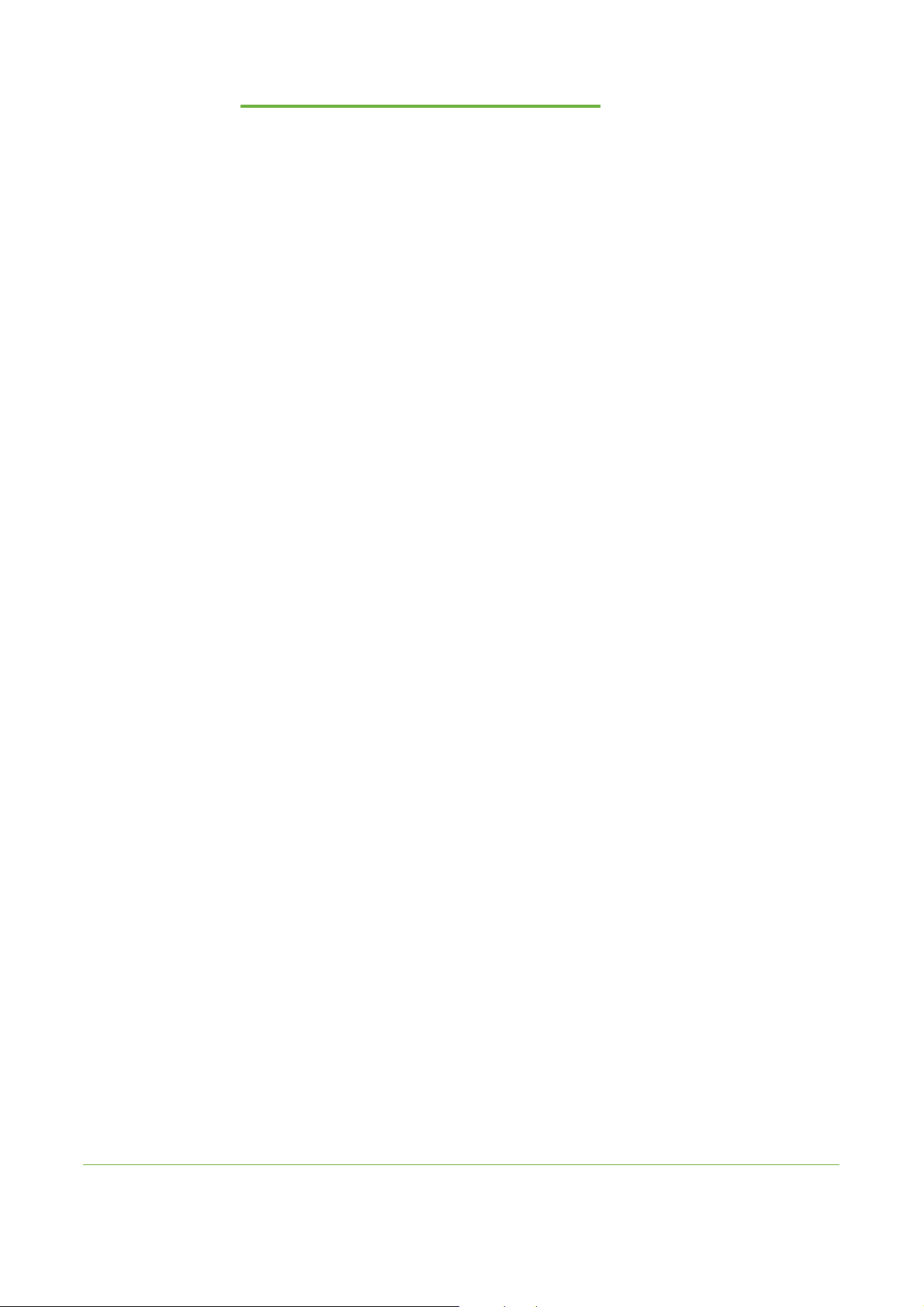
2 Introducción
Antes de utilizar la máquina, tómese el tiempo necesario para familiarizarse con las diversas
funciones y opciones.
Guía del usuario de Xerox Phaser 3635 21
Page 28

2 Introducción
Descripción general de la máquina
Ubicación de componentes
Alimentador de documentos, bandejas 1 y 2, alimentador de alta capacidad
y acabadora
Alimentador de
documentos
Puerto USB
Bandeja de
salida
Panel de
control
Grapadora
auxiliar
Bandeja
especial
Cristal de exposición, interfaz de usuario y panel de control
Punto de
registro de
documentos
Pantalla táctil de la
interfaz de usuario (UI)
Teclado numérico
Panel de control
Bandeja de
papel 1
Cristal de
exposición
22 Guía del usuario de Xerox Phaser 3635
Page 29
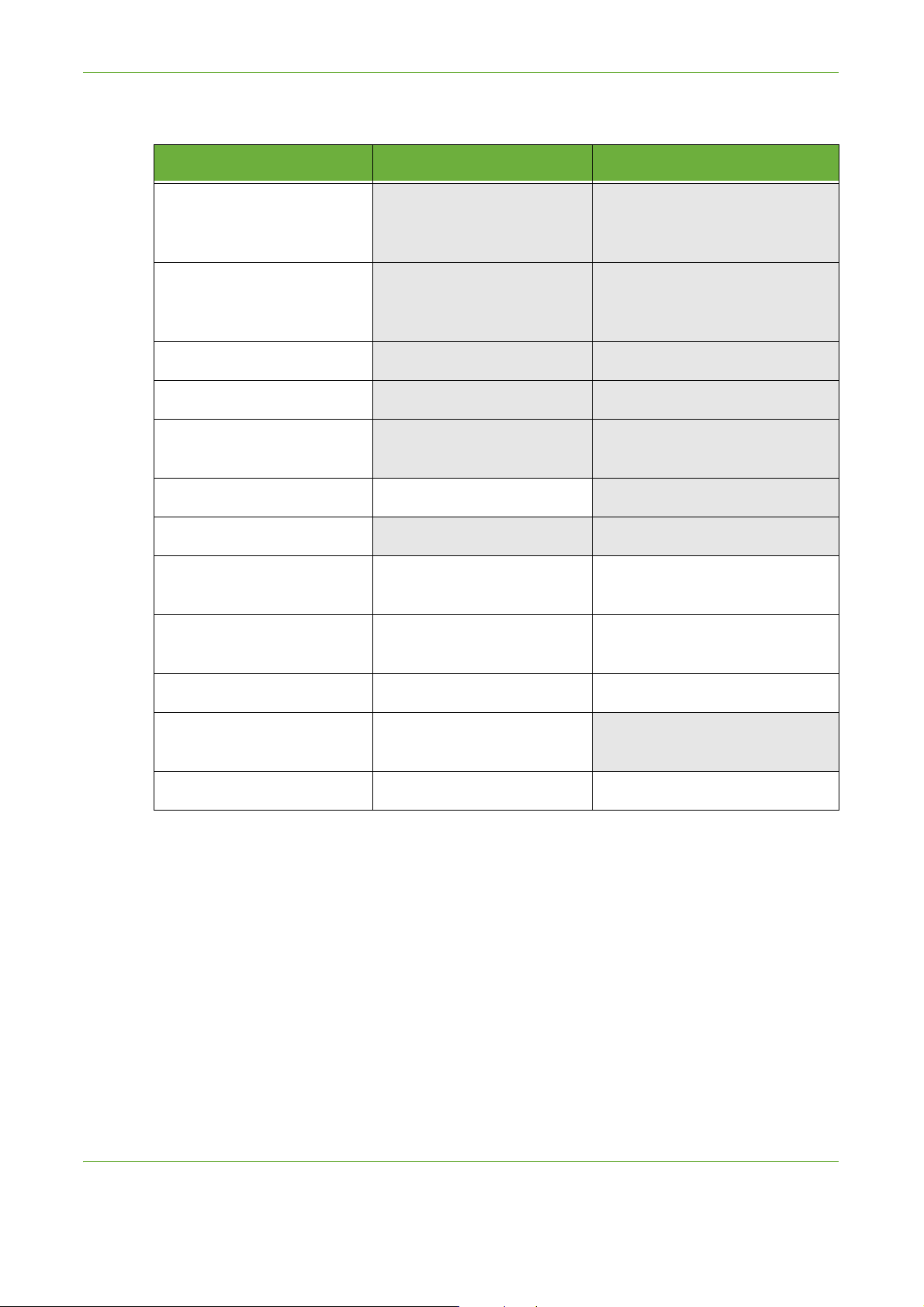
Modelos y componentes
Phaser 3635MFP/S Phaser 3635MFP/X
2 Introducción
Alimentador automático
de documentos a dos caras
de 50 hojas
Bandeja de papel 1 y
bandeja especial
Bandeja
Copia digital
Impresión en red
Escanear a correo
electrónico
Fax interno
Unidad USB
Configuración de 256 MB
de memoria
Bandeja de papel 2 de 500
hojas
Estándar Estándar
Estándar Estándar
Estándar Estándar
Estándar Estándar
Estándar Estándar
- Estándar
Estándar Estándar
Opción Opción
Opción Opción
Base
Grapadora auxiliar de 20
hojas
Interfaz de otro fabricante
Opción Opción
- Estándar
Opción Opción
Guía del usuario de Xerox Phaser 3635 23
Page 30
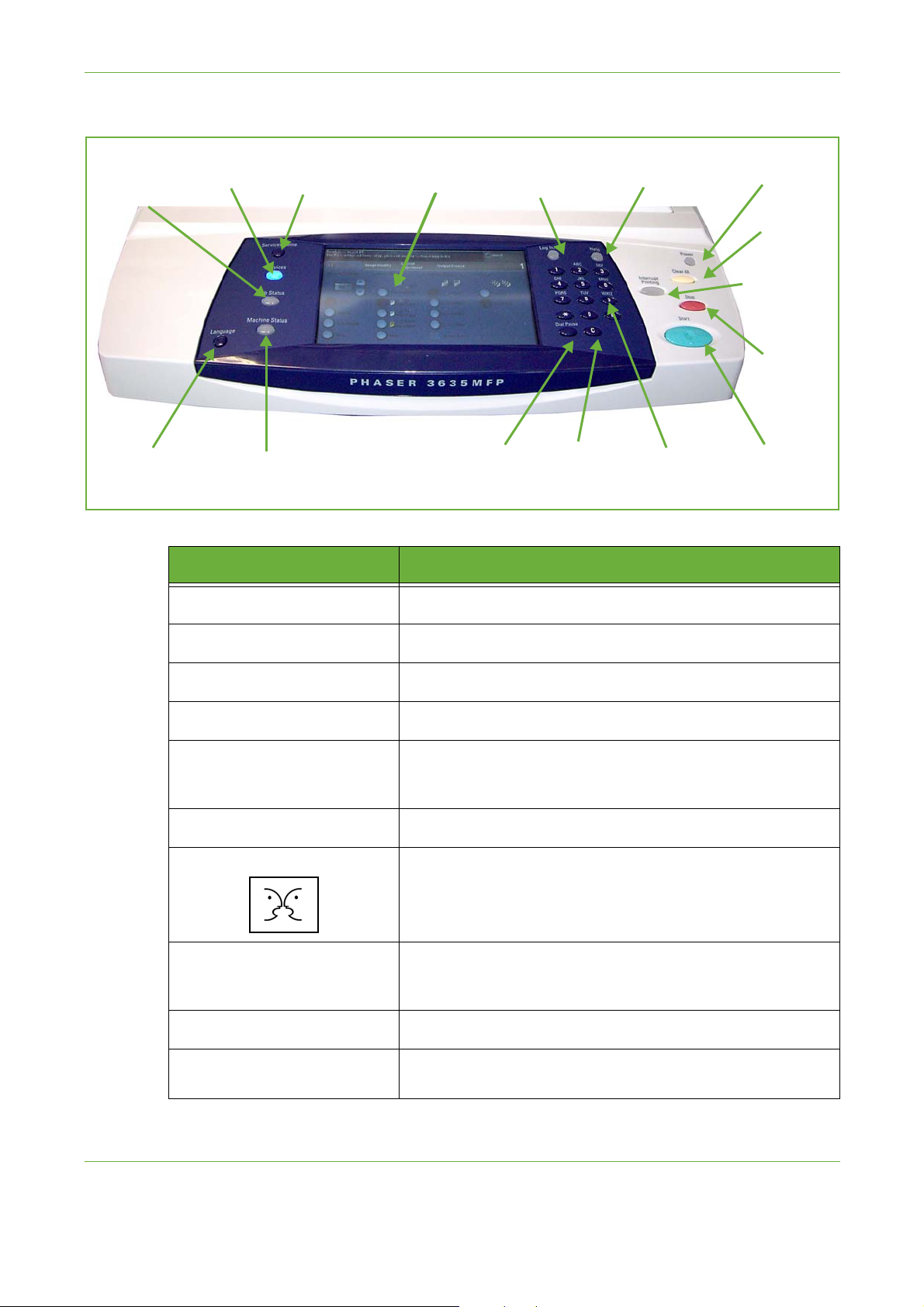
2 Introducción
Descripción general del panel de control
trabajos
Idioma
ServiciosEstado de
Página de inicio
de servicios
Estado de la
máquina
Visor y
pantalla táctil
Pausa de
marcación
Función Descripción
Servicios
Muestra las funciones prefijadas en la pantalla táctil.
Conexión/
Desconexión
Corrección
Ayuda
Te cl a do
numérico
Encendido
Cancelar
todo
Interrumpir
impresión
Parar
Comenzar
Página de inicio de servicios
Estado de trabajos
Estado de la máquina
Visor y pantalla táctil
Ayuda
Idioma
Conexión/desconexión
Teclado numérico
Corrección
Muestra las funciones disponibles en la pantalla táctil.
Muestra información del progreso del trabajo.
Muestra el estado actual de la máquina.
Muestra y selecciona todas las funciones de programación
disponibles, los procedimientos para solucionar posibles
problemas e información general de la máquina.
Permite el acceso a información adicional.
Cambia el texto que aparece en pantalla a otro idioma.
Permite acceder a la función Herramientas, que se utiliza para
ajustar las opciones prefijadas de la máquina, y a servicios
bloqueados.
Se usa para introducir caracteres numéricos.
Se pulsa para borrar los caracteres introducidos mediante el
teclado numérico.
24 Guía del usuario de Xerox Phaser 3635
Page 31

Función Descripción
Indica cuándo la máquina está en el modo de ahorro de energía.
Encendido
Pulse cualquier botón o toque la pantalla para activar la máquina.
Al tocar el botón de encendido, aparecerán opciones de ahorro de
energía en la pantalla táctil.
2 Introducción
Cancelar todo (AC)
Interrumpir impresión
Parar
Comenzar
Pausa de marcación
Se pulsa para recuperar las opciones prefijadas de las funciones.
Presione para introducir un trabajo local.
Se pulsa para cancelar el trabajo actual.
Se pulsa para comenzar un trabajo en la máquina.
Introduce una pausa en el número de teléfono al transmitir un
fax .
Encendido de la máquina
El interruptor de encendido/apagado y la toma de corriente se encuentran en la
parte posterior de la máquina.
1. Conecte el cable de alimentación de CA a la máquina y a una toma de
corriente. El cable de alimentación debe enchufarse a una toma de corriente
con conexión a tierra.
2. Coloque el interruptor de
encendido/apagado en
la posición de encendido
(
I).
Interruptor
de encendido
3. Para apagar, coloque el
interruptor de
apagado
(
O).
Guía del usuario de Xerox Phaser 3635 25
encendido/
en la posición
Toma de
corriente
de CA
Page 32

2 Introducción
Colocación del papel
Hay disponibles
bandejas de papel
adicionales como opción.
Las instrucciones para
colocar papel son las
mismas para todas las
bandejas.
1. Con cuidado, abra la bandeja de papel.
Guía posterior
Guía lateral
Línea de
capacidad
máxima
NOTA: Tenga cuidado de no dejar caer la bandeja cuando la retire del dispositivo.
2. Airee el papel e introdúzcalo en la bandeja. No coloque papel por encima del
borde superior de la guía posterior, si se trata de papel de 80
la línea de capacidad máxima
si el papel es de 80 - 105 g/m² (20 - 28 lb).
g/m² (20 lb), o de
3. Si es necesario, abra la parte trasera de la bandeja de papel para utilizar
tamaños de papel del tipo Extra Oficio u Oficio.
26 Guía del usuario de Xerox Phaser 3635
Page 33

2 Introducción
4. Desplace las guías para hasta que toquen la pila de papel. Las guías deben
rozar el borde de la pila, pero no deben estar demasiado apretadas ni sueltas.
5. Cierre la bandeja.
NOTA: Siga las instrucciones que aparecen en la pantalla táctil para confirmar el
tamaño, tipo y color del papel.
Para obtener más información sobre la colocación del papel, consulte Colocación
del papel en las bandejas en el capítulo Papel y otros materiales de impresión en
la página 162.
Guía del usuario de Xerox Phaser 3635 27
Page 34

2 Introducción
Conexión/Desconexión
El administrador de la máquina puede elegir activar ciertas funciones de
autenticación y contabilidad locales y de red, las cuales requieren que los usuarios
se autentiquen antes de utilizar el dispositivo.
Si se ha activado la autenticación:
1. Utilice el teclado para introducir su información de usuario y seleccione Intro.
2. Realice el trabajo.
3. Para desconectarse, seleccione el botón Conexión/Desconexión en la
pantalla táctil.
Póngase en contacto con el administrador de la máquina para obtener más
información.
Para obtener más información sobre las funciones de contabilidad, como
Contabilidad de red, consulte Contabilidad en la página 193
28 Guía del usuario de Xerox Phaser 3635
Page 35

Estado de la máquina
La función Estado de la máquina muestra lo siguiente:
• Información de máquina
•Mensajes de error
• Información de servicio
Pulse el botón Estado de la máquina situado a la izquierda de la interfaz de usuario.
Botón Estado
de la máquina
2 Introducción
Información de máquina
La ficha Información de máquina muestra la información siguiente:
Información general En esta sección se incluye la información del número de serie de la máquina y de
asistencia al cliente. Utilícela al contactar con el servicio de asistencia de Xerox.
Información de red Muestra la dirección IP, el nombre del host y los números de fax.
Guía del usuario de Xerox Phaser 3635 29
Page 36

2 Introducción
Estado de las
bandejas
Detalles de la
máquina
Muestra la información siguiente sobre cada una de las bandejas:
•Estado
• Tamaño, por ejemplo A4 (según haya prefijado el administrador de la
máquina)
• Tipo, por ejemplo con agujeros, común (según haya prefijado el administrador
de la máquina)
• Color (según haya prefijado el administrador de la máquina)
Seleccione el botón Detalles de la máquina para ver información útil configurada
por el administrador del sistema:
• Datos de atención al cliente
• Teléfono de suministros
• Número de serie de la máquina
• Nº de etiqueta de activo de cliente
• Nº de etiqueta de activo de Xerox
• Versión del software del sistema
Para obtener información sobre cómo configurar esta pantalla, consulte Teléfonos
de asistencia y suministros en el capítulo Configuración en la página 201.
La pantalla Detalles de la máquina muestra además:
Configuración de opciones del hardware de la máquina: Esta pantalla
muestra qué opciones de hardware están instaladas en la máquina, por ejemplo:
bandejas de papel, acabadora, fax, etc.
Versiones de software de la máquina: Esta pantalla muestra las versiones
actuales de software de componentes como el controlador principal, módulo de
impresión, interfaz de usuario y firmware de las bandejas.
Contadores de uso Contadores de uso muestra imágenes y páginas. Se muestra el número de
imágenes realizadas por cada función de la máquina:
•Copia
• Imprimir
•Fax
•E-mail
• Exploración de red
30 Guía del usuario de Xerox Phaser 3635
Page 37

2 Introducción
Páginas de
información
Permite al usuario imprimir los siguientes informes:
Informe Descripción
Pedir asistencia técnica Muestra el historial de errores de la máquina.
Lista de ayuda Muestra una lista de botones del panel de control,
opciones prefijadas de fábrica y opciones disponibles.
Mensajes de error Muestra la lista de errores de la máquina.
Últimos 40 mensajes de
error
Configuración del sistema Muestra la configuración actual de hardware y software
Envío de e-mail Muestra una lista de transmisiones por e-mail.
Autenticación de usuario Muestra las ID y direcciones de conexión del usuario.
Miembros del libro de
direcciones local
Miembros del libro de
direcciones de grupo
Todos los informes
anteriores
Muestra los 40 errores más recientes de la máquina.
de la máquina.
Muestra los números guardados en el libro de
direcciones local.
Muestra los números guardados en el libro de
direcciones de grupo.
Imprime todos los informes indicados anteriormente.
Libro telefónico de fax Muestra los números guardados en la lista de marcación
rápida, en la lista de marcación de grupo y en los
buzones.
Transmisión de fax Muestra los últimos 50 faxes enviados por la máquina.
Recepción de fax Muestra los últimos 50 trabajos de faxes recibidos en la
máquina.
Multidestino de fax Informa sobre si se ha realizado o no un trabajo de fax
específico que tiene más de un destino.
Protocolo de fax Muestra datos de comunicación de bajo nivel del último
fax transmitido o recibido.
Multisondeo de fax Informa sobre si se ha realizado o no un trabajo de
sondeo de fax específico que tiene más de un destino.
Lista de faxes no
deseados
Trabajos pendientes Muestra los trabajos de fax que están en la memoria de
Opciones de fax Enumera las opciones de fax configuradas actualmente,
Muestra los números de fax definidos como no deseados
por el administrador del sistema.
la máquina en espera de ser enviados o impresos.
Este informe también indica el porcentaje de la memoria
disponible en la máquina.
por ejemplo volumen de llamada, total de
remarcaciones, formato de fecha, etc.
Guía del usuario de Xerox Phaser 3635 31
Page 38

2 Introducción
Mensajes de error
La ficha Mensajes de error muestra información de los errores de la máquina.
Todos los errores Muestra la descripción de los errores y las instrucciones para resolverlos.
Mensajes activos Muestra la lista de mensajes de error activos.
Historial de sucesos Muestra todos los mensajes de error y el momento en que se produjeron.
Los mensajes de error pueden aparecer por orden cronológico o por código de
error.
32 Guía del usuario de Xerox Phaser 3635
Page 39

Información de servicio
La ficha Información de servicio muestra el estado actual de los suministros
reemplazables por el cliente y los suministros reemplazables por un técnico.
2 Introducción
Cartucho de
impresión
Fusor Muestra el número de imágenes realizadas con el fusor actual.
Rodillo de
alimentación de
bandeja(s)
Rodillo de
transferencia de
polarización (BTR)
Herramientas
Muestra el número de imágenes que quedan con el tóner actual.
Muestra el número de imágenes realizadas con los rodillos de alimentación de
bandeja montados en ese momento.
Muestra el número de imágenes realizadas con el BTR actual.
Pulse el botón
pantalla Servicios prefijada.
Permite acceder al menú Herramientas para configurar el dispositivo.
Servicios a la izquierda de la interfaz de usuario para volver a la
Guía del usuario de Xerox Phaser 3635 33
Page 40

2 Introducción
Personalización de su máquina
La máquina puede personalizarse de manera que se adapte a los requisitos de su
entorno y prácticas de trabajo. Las herramientas de administración del sistema
permiten al administrador de la máquina o del sistema configurar, personalizar y
realizar el mantenimiento a la máquina.
Una vez que la máquina está instalada, se recomienda personalizar las opciones
de manera que se adapten a los requisitos del usuario. Póngase en contacto con el
administrador del sistema o de la máquina para asegurarse de que está
obteniendo el máximo rendimiento de la máquina.
A la función de Herramientas se accede a través del botón
Desconexión del panel de control. Algunas de las opciones incluidas en
Herramientas son fundamentales para el funcionamiento de la máquina. Por esta
razón, las pantallas están protegidas por una clave para que no se puedan cambiar
o dañar por equivocación.
Para ver las instrucciones completas de cómo acceder y personalizar las
herramientas de administración del sistema, consulte el capítulo Configuración en
la página 171.
Conexión/
Las herramientas de administración del sistema son:
Operaciones del
dispositivo
Administración de la
bandeja del papel
Interfaz de usuario Valores prefijados de la configuración y de las funciones de Hojas de trabajo
Configuración de la
conectividad y la red
Contabilidad Contabilidad estándar de Xerox, contabilidad de red y configuración del
Opciones de
seguridad
Esta sección incluye las opciones de ahorro de energía, la fecha, la hora y el idioma
Incluye las opciones de papel prefijado y de sustitución de papel.
Configuración de la red y actualización del software.
dispositivo de interfaz de otro fabricante.
Incluye la autenticación y la configuración de la sobrescritura de imágenes.
34 Guía del usuario de Xerox Phaser 3635
Page 41

Para obtener ayuda
2 Introducción
Acceda a la Ayuda
en línea:
Para obtener más
ayuda
Pulse Ayuda en cualquier momento para acceder a las pantallas de ayuda en línea.
Los mensajes, las instrucciones en pantalla y los gráficos proporcionan
información adicional.
Si necesita más ayuda sobre cómo usar su máquina:
1) Consulte la Guía de uso rápida o el CD del Administrador de la
máquina, incluido en el paquete de CD que se entrega con su máquina.
2) Póngase en contacto con el administrador del sistema o de la máquina.
3) Si necesita más información, visite nuestra página web en
www.xerox.com, o póngase en contacto con el Centro de Asistencia al
Cliente de Xerox indicando el número de serie de la máquina. Pulse el
botón
Estado de la máquina en el panel de control.
NOTA: El número de serie también figura en la parte posterior de la máquina.
Guía del usuario de Xerox Phaser 3635 35
Page 42

2 Introducción
36 Guía del usuario de Xerox Phaser 3635
Page 43

3 Copia
Este capítulo contiene información sobre la pantalla de copia y las funciones de copia
disponibles.
Guía del usuario de Xerox Phaser 3635 37
Page 44

3Copia
Procedimiento de copia
En esta sección se describe el procedimiento básico de realización de copias.
Siga los siguientes pasos.
Colocación de los documentos – página 38
Selección de las funciones – página 39
Introducción de la cantidad – página 41
Comienzo del trabajo de copia – página 41
Pantalla de estado de los trabajos – página 41
Cancelación del trabajo de copia – página 43
NOTA: Si la función de autenticación está activada, puede que requiera un
número de cuenta para utilizar la máquina. Para obtener una cuenta o solicitar
más información, póngase en contacto con el administrador de la máquina.
1 Colocación de los documentos
Puede colocar los documentos que se van a copiar en el cristal de exposición o en
el alimentador de documentos.
Para obtener información sobre la configuración de las bandejas de papel,
consulte Opciones de las bandejas de papel en el capítulo Configuración en la
página 184.
Alimentador de documentos:
En los siguientes pasos se explica cómo colocar los documentos en el alimentador
de documentos:
1. Antes de colocar los documentos en el alimentador de documentos,
asegúrese de que estén en buenas condiciones y quite todas las grapas y clips
del papel.
2. Introduzca los documentos
ordenados en el alimentador de
documentos, cara arriba. La primera
página debe estar encima de la pila
con el encabezado hacia la izquierda
de la máquina.
38 Guía del usuario de Xerox Phaser 3635
Page 45

3Copia
Se pueden colocar 100
hojas de 75 g/m
papel Bond como máximo. El
peso oscila entre 50 y 120 g/
m
²) (12.5 y 28 lb); consulte
Especificaciones de la
máquina en el capítulo
Especificaciones en la
página 212. para obtener
información completa sobre
las especificaciones del
alimentador de documentos.
² (20 lb) de
3. Coloque la pila en medio de las guías, alinee el borde izquierdo con la bandeja
del alimentador de documentos y ajuste las guías hasta que apenas toquen
el borde de los documentos.
4. Cuando la opción Suministro de papel se configura en Auto, la máquina
selecciona automáticamente la bandeja adecuada.
Cristal de exposición:
En los siguientes pasos se explica cómo colocar los documentos en el cristal
de exposición:
1. Levante el alimentador de documentos.
Flecha de
registro
2. Coloque el original cara abajo sobre el cristal de exposición y alinéelo con la
punta de la flecha de registro situada en la parte superior izquierda del cristal
de exposición.
3. Baje el alimentador de documentos.
2 Selección de las funciones
Por defecto, la pantalla Copia es la primera pantalla que aparece en la máquina.
Si la pantalla muestra Estado de trabajos o Estado de la máquina, pulse el botón
Página de inicio de servicios. Si la pantalla táctil muestra otras opciones, por
ejemplo, Fax o E-mail, pulse el botón Página de inicio de servicios y seleccione
Copia entre los elementos que se muestran.
Se pueden seleccionar varias funciones de copia para su trabajo de copia. Las
funciones de copia más comunes se muestran en la pantalla Copia.
Guía del usuario de Xerox Phaser 3635 39
Page 46

3Copia
1. Pulse el botón Página de inicio de servicios en el panel de control.
Botón Página de
inicio de servicios
2. Seleccione Copia en la pantalla táctil. Asegúrese de que se muestre la
pantalla Copia.
3.
Pulse el botón
Cancelar todo
en el panel de control para cancelar las selecciones
anteriores. El panel de control vuelve a mostrar la pantalla inicial prefijada.
4. Seleccione el botón de la función que se requiera.
Función Descripción
Copia Utilice esta ficha para seleccionar las opciones estándar de
un trabajo de copia, por ejemplo reducción/ampliación, a 2
caras, etc.
Calidad de imagen Utilice esta ficha para ajustar la apariencia de la copia
impresa, por ejemplo más clara/más oscura, supresión del
fondo, etc.
Ajuste del formato Utilice esta ficha para ajustar el formato de salida, por
ejemplo: el tamaño del original, borrado de bordes, etc.
Formato de salida Utilice esta ficha para realizar diferentes opciones de
acabado de salida, por ejemplo creación de folletos,
cubiertas, etc.
40 Guía del usuario de Xerox Phaser 3635
Page 47

Si es preciso, seleccione una de las fichas y configure las opciones de copia.
Para obtener información sobre las distintas fichas, consulte lo siguiente:
Ficha Copia – página 45
Calidad de imagen – página 48
Ajuste de formato – página 49
Formato de salida – página 53
3 Introducción de la cantidad
La máxima cantidad de copias posible es 999.
Use el teclado numérico del panel de control para introducir el número de copias
que se requiera. El número introducido se muestra en el ángulo superior derecho
de la pantalla.
NOTA: Para rectificar un error, pulse el botón Corrección para cancelar e
introduzca la cantidad correcta.
3Copia
4 Comienzo del trabajo de copia
Pulse el botón Comenzar. Cada uno de los documentos se escanea una sola vez.
El número de copias introducido se muestra en el ángulo superior derecho de la
pantalla.
5 Pantalla de estado de los trabajos
1. Pulse el botón Estado de trabajos en el panel de control para mostrar la
pantalla de Estado de trabajos.
Guía del usuario de Xerox Phaser 3635 41
Page 48

3Copia
La pantalla Estado de trabajos prefijada muestra todos los trabajos activos,
incluido el trabajo de copia en cola.
2. Seleccione una de las opciones siguientes:
Cola Descripción
Todos los trabajos Muestra todos los trabajos en cola.
Trabajos de copia, impresión
y recepción de fax
Trabajos de exploración y
envío de fax
Muestra todos los trabajos activos de recepción de
fax, copia e impresión.
Muestra todos los trabajos activos de escaneado y de
envío de fax.
3. Seleccione el trabajo que se requiera para ver la pantalla Progreso del trabajo.
En la pantalla Progreso del trabajo, se indican la cantidad de originales
escaneados y la cantidad de imágenes terminadas hasta el momento.
•El botón Eliminar permite al usuario eliminar el trabajo seleccionado de la cola
de trabajos activos.
42 Guía del usuario de Xerox Phaser 3635
Page 49

3Copia
El botón Detalles muestra información como el propietario, el estado, el tipo de
trabajo, la hora de envío, etc.
4. Seleccione Cerrar para volver a la pantalla Progreso del trabajo.
5. Seleccione Cerrar para volver a la pantalla Estado de trabajos.
6. Seleccione Valores prefijados de la pantalla para volver a la ventana
prefijada de la cola de trabajos. Para obtener información sobre cómo
configurar los valores prefijados de la pantalla, consulte Prefijados de estado
de trabajos en el capítulo Configuración en la página 188.
6 Cancelación del trabajo de copia
Siga estos pasos para cancelar de forma manual un trabajo de copia activo.
1) Pulse el botón Parar del panel de control para cancelar el trabajo de copia
actual.
2) Para cancelar un trabajo en cola, pulse el botón Estado de trabajos del
panel de control para mostrar la pantalla Trabajos de impresión
incompletos.
3) Seleccione el trabajo apropiado de la cola para ver la pantalla Progreso
del trabajo.
Guía del usuario de Xerox Phaser 3635 43
Page 50

3Copia
4) Seleccione Eliminar en la lista Comandos trabajo.
5) Seleccione Confirmar para eliminar el trabajo o Cancelar para volver a la
pantalla anterior.
44 Guía del usuario de Xerox Phaser 3635
Page 51

Copia
Ficha Copia
3Copia
Las fichas disponibles para seleccionar las funciones de Copia son:
1) Copia
2) Calidad de imagen
3) Ajuste de formato
4) Formato de salida
Según las opciones activadas y cómo se haya configurado la máquina, es posible
que tenga que seleccionar el botón Página de inicio de servicios y Copia para
mostrar las fichas de la función Copia.
La ficha Copia es la pantalla Copia prefijada. Utilice esta ficha para seleccionar las
opciones estándar para el trabajo de copia.
Las opciones se pueden seleccionar pulsando el botón correspondiente de cada
columna.
Para ver todas las opciones de una función, seleccione el botón Más...
Reducción/Ampliación
Al utilizar esta opción, los originales se pueden reducir o ampliar entre un 25% y
un 400%.
100%: genera una imagen en las copias que tiene el mismo tamaño que la imagen
en el original.
% auto: reduce o amplía la imagen en las copias según el tamaño del original y el
tamaño del papel de salida seleccionado.
Guía del usuario de Xerox Phaser 3635 45
Page 52

3Copia
Prefijados: los porcentajes de reducción/ampliación más utilizados se ofrecen
como opciones prefijadas. Estas opciones prefijadas las puede personalizar el
administrador del sistema o de la máquina para adaptarse a las necesidades
particulares.
Seleccione el botón Más... para mostrar todas las opciones de reducción/
ampliación. Seleccione el porcentaje de reducción o ampliación que se requiera.
Utilice los botones con flechas hacia arriba/abajo para aumentar o reducir el
porcentaje en intervalos de 1%.
Suministro de papel
Utilice las opciones de Suministro de papel a fin de seleccionar una bandeja de
papel para el trabajo de copia.
Autoselección: con esta opción, la máquina selecciona el papel adecuado para el
trabajo de copia basándose en el tamaño de los originales escaneados.
Las bandejas 1 y 2,
tienen capacidad para
520 hojas de papel de
80 g/m² (20 lb). Los pesos
pueden variar entre 60 y
105 g/m². Los tamaños
pueden variar entre A4
(ABC) y Extra Oficio.
Bandeja 1: utilice esta opción para seleccionar el papel colocado en la bandeja 1.
Bandeja 2 (opcional): utilice esta opción para seleccionar el papel colocado en la
bandeja 2.
Bandeja especial: utilice esta opción para alimentar ciertos tipos de material de
impresión, por ejemplo cartas con membrete o etiquetas para trabajos que se
realizan una sola vez. La bandeja especial puede albergar un máximo de 50 hojas
de papel Universal de 80 g/m² (Xerox 4200), 5 transparencias o 5 sobres.
Para más información, consulte Especificaciones del material de impresión en el
capítulo Papel y otros materiales de impresión en la página 168.
46 Guía del usuario de Xerox Phaser 3635
Page 53

3Copia
Copia a 2 caras
Se pueden realizar copias a 2 caras automáticamente a partir de originales de una
o dos caras.
11 : utilice esta opción para originales a 1 cara cuando desee hacer copias a
1 cara.
12: utilice esta opción para originales a 1 cara cuando desee hacer copias a
2 caras.
1 2, girar cara 2: esta opción genera copias a 2 caras a partir de originales de
1 cara y gira 180 grados la imagen de la segunda cara de cada página. Utilice esta
opción para crear documentos que pueden leerse “cabecera contra pie”, por
ejemplo, un calendario.
2A 2 caras: utilice esta opción para originales a 2 caras cuando desee hacer
copias a 2 caras.
2A 1 cara: utilice esta opción para originales a 1 cara cuando desee hacer
copias a 1 cara.
2 A 1 cara, girar cara 2: esta opción genera copias a 1 cara a partir de originales
de 2 caras y gira 180 grados la imagen de la segunda cara de cada página.
La orientación de lectura en esta opción varía según los originales de entrada.
Por ejemplo, si se escanean originales que tienen una orientación "cabecera contra
cabecera", la salida resultará "cabecera contra pie". Si se escanean originales que
tienen una orientación "cabecera contra pie", la salida resultará de "cabecera
contra cabecera".
2 A 2 caras, girar cara 2: esta opción genera copias a 2 caras a partir de
originales de 2 caras y gira 180 grados la imagen de la segunda cara de cada
página.
Salida de copia
Salida se utiliza para seleccionar los requisitos de acabado del trabajo. Las
opciones dependerán del dispositivo de salida de acabado instalado.
Clasificadas: seleccione Clasificadas para obtener una salida apilada en juegos
que coincida con el orden de los originales, (por ejemplo, 1,2,3/1,2,3).
Sin clasificar: seleccione Sin clasificar para obtener una salida clasificada en pilas
de copias de cada página, (por ejemplo, 1,1,1/2,2,2/3,3,3).
Guía del usuario de Xerox Phaser 3635 47
Page 54

3Copia
Calidad de imagen
La ficha Calidad de imagen proporciona funciones de copia que se utilizan para
ajustar la apariencia de la copia.
Seleccione cualquiera de los botones del nivel superior para seleccionar una
función. Para ver todas las opciones de una función, seleccione la opción que
corresponda. Si es necesario, es posible seleccionar varias opciones para cada
trabajo de copia.
Tipo de original
Utilice esta función para mejorar la calidad de la salida.
Utilice la opción Tipo de original para mejorar la calidad de copia de la salida
según el tipo de original que se está escaneando.
Tipo Descripción
Te xt o
Foto
Foto y texto
Utilice esta opción para originales que contienen
texto o dibujos lineales.
Para fotografías de tonos continuos o con originales
impresos de medios tonos.
Para imágenes litográficas de alta calidad o con fotos
de tonos continuos con texto y/o gráficos.
Más claro/Más oscuro
Ajusta la claridad o la oscuridad de la salida.
Supresión del fondo
Se utiliza para reducir o eliminar automáticamente el fondo oscuro que se crea
como resultado del escaneado de originales en papel de color o periódicos.
48 Guía del usuario de Xerox Phaser 3635
Page 55

Ajuste de formato
La ficha Ajuste de formato proporciona funciones de copia que se utilizan para
ajustar el formato de la copia.
3Copia
Tamaño del original
Seleccione esta función para especificar cómo determina el dispositivo el tamaño
del documento original.
Autodetectar: utilice esta opción para permitir que la máquina reconozca
automáticamente el tamaño de los originales que se colocan en el alimentador de
documentos.
NOTA: La función Autodetectar sólo está disponible cuando se detectan
originales en el alimentador automático de documentos a 2 caras.
Guía del usuario de Xerox Phaser 3635 49
Page 56

3Copia
Prefijados: utilice esta opción para especificar las dimensiones del área de
exploración del documento cuando escanee desde el cristal de exposición. Existen
varias dimensiones que corresponden a los tamaños y orientaciones más comunes.
Tamaño personalizado: utilice esta opción para ajustar las dimensiones de
exploración manualmente con los botones de desplazamiento.
Originales de varios tamaños: utilice esta función para copiar un documento que
contiene originales de diferentes tamaños. Los originales tienen que tener la
misma anchura; por ejemplo: 216 x 279 mm y 216 x 355 mm (8.5 x 11 pulgadas
y 8.5 x 14 pulgadas). Coloque los documentos en el alimentador de documentos
cuando utilice esta función.
Originales encuadernados
Utilice esta función para copiar documentos encuadernados y libros. Coloque el
documento original hacia atrás y en el centro del cristal de exposición. Si el
documento es demasiado grueso, eleve la cubierta de la máquina para separarla
de las bisagras ligeramente y a continuación ciérrela otra vez.
No: se utiliza para desactivar la función
.
Ambas páginas: se utiliza para escanear y copiar las dos páginas de un
documento encuadernado.
Sólo página izquierda: se utiliza para explorar y copiar la página izquierda de un
documento encuadernado.
Sólo página derecha: se utiliza para explorar y copiar la página derecha de un
documento encuadernado.
50 Guía del usuario de Xerox Phaser 3635
Page 57

Desplazar imagen
Esta función permite ajustar la posición de la imagen en la página.
3Copia
No: la posición de la imagen no está ajustada.
Autocentrado: centra automáticamente la imagen explorada en el papel de la
salida impresa.
Desplazar márgenes: crea un borde de encuadernación para el documento.
La imagen se puede ajustar hacia arriba o hacia abajo y hacia la derecha o la
izquierda. Utilice las flechas hacia arriba/abajo e izquierda/derecha para
controlar el desplazamiento. Es posible desplazar la imagen entre 0 y 20.3 mm
(0.80 pulgadas), en aumentos de 2.5 mm (0.1 pulgadas).
Guía del usuario de Xerox Phaser 3635 51
Page 58

3Copia
Borrado de márgenes
Permite retocar y mejorar la calidad del original con esquinas dobladas, marcas de
perforaciones o grapas, o cualquier otra marca.
Todos los bordes (mínimo): borra una cantidad idéntica de espacio en todos los
bordes de las copias (mínimo 1 mm o 0.04").
Todos los bordes (máximo): borra una cantidad idéntica de espacio en todos los
bordes de las copias (máximo 6 mm o 0.24").
Borrado original pequeño: se utiliza para borrar 6 mm (0.25") del borde del
documento.
Borrado perforación: se utiliza para borrar las marcas de perforaciones del borde
izquierdo o derecho del documento.
52 Guía del usuario de Xerox Phaser 3635
Page 59

Formato de salida
La ficha Formato de salida se utiliza para producir diferentes opciones de la salida
acabada.
3Copia
Creación de folletos
Utilice esta función para crear folletos a partir de un juego de originales a una cara
o dos caras. La máquina produce automáticamente una salida a dos caras que, al
plegarse, forma un folleto con todas las páginas ordenadas correctamente.
La máquina también reducirá la imagen y la colocará en la posición correcta en la
hoja seleccionada para que quepa en ella.
Guía del usuario de Xerox Phaser 3635 53
Page 60

3Copia
NOTA: Alimente los originales desde el alimentador de documentos y asegúrese
de que el Tamaño del original en la ficha Ajuste de imagen está configurada en
Autodetectar.
No: la función está desactivada.
Sí: utilice esta opción para activar la función Creación de folletos. Cuando está
activada la función Creación de folletos aparecen otras dos opciones disponibles.
Opción Descripción
Originales a 1 cara Se selecciona esta opción si los originales son a 1
cara.
Originales a 2 caras Se selecciona esta opción si los originales son a 2
caras.
Cubiertas
Utilice esta función para añadir automáticamente cubiertas al trabajo, usando un
papel que procede de una bandeja distinta a la del papel de las copias. Las
cubiertas deben ser del mismo tamaño y orientación que el cuerpo del trabajo.
No: la función está desactivada.
Anterior y posterior: utilice esta opción para agregar una cubierta anterior y una
posterior a las copias.
Sólo anterior: utilice esta opción para agregar una cubierta anterior a las copias.
Sólo posterior: utilice esta opción para agregar una cubierta posterior a las copias.
NOTA: Algunos tipos de papel no se pueden utilizar en las cubiertas.
54 Guía del usuario de Xerox Phaser 3635
Page 61

3Copia
Separadores de transparencias
Se utiliza esta función para agregar un separador impreso o en blanco entre
transparencias en un juego. Coloque siempre las transparencias en la bandeja
especial. Los trabajos con transparencias se envían a una cara, clasificados y sin
acabado. En esta función, la cantidad sólo se puede ajustar en 1.
Seleccione En blanco para que el sistema inserte una página en blanco entre
transparencias, o seleccione Impresos para insertar una página impresa entre
transparencias. Luego seleccione el tipo de papel correspondiente para las
transparencias y separadores.
Origen de transparencias: seleccione este botón para especificar la bandeja que
debe utilizar la máquina para el papel de transparencias.
Origen de separadores: seleccione este botón para especificar la bandeja que
debe utilizar la máquina para el papel de separadores.
Guía del usuario de Xerox Phaser 3635 55
Page 62

3Copia
Formato de página
Esta función se utiliza para copiar dos o más documentos, en tamaño reducido, en
una misma hoja de papel. La función Imágenes múltiples es ideal para crear
material de distribución, guiones gráficos o documentos para archivar.
NOTA: Los originales se deben colocar en el alimentador de documentos al usar
esta función.
1 en 1: copia un original en una hoja de papel.
2 en 1: copia dos originales separados en una misma hoja de papel.
4 en 1: copia cuatro originales separados en una misma hoja de papel.
NOTA: Para copiar originales en formato horizontal, coloque la parte superior del
documento en la parte posterior del alimentador. Para copiar originales en
formato vertical, coloque la parte superior del documento a la izquierda.
56 Guía del usuario de Xerox Phaser 3635
Page 63

Guardar trabajo
Utilice esta función para guardar archivos y opciones de trabajos.
3Copia
No: la función está desactivada.
Copiar y guardar: utilice esta opción para copiar los documentos originales y
guardarlos en la memoria del dispositivo para poder recuperarlos más adelante.
Solo guardar: guarda los originales en la memoria del dispositivo para poder
recuperarlos más tarde. No se crea una copia en papel.
Guía del usuario de Xerox Phaser 3635 57
Page 64

3Copia
Copia de tarjeta de ID
Esta función se utiliza para copiar ambos lados de un documento de identificación,
por ejemplo una licencia de conducir, en una cara del papel.
1. Pulse Página de inicio de servicios para mostrar la pantalla de Página de
inicio de servicios.
2.
Seleccione
Copia de tarjeta de ID
para mostrar la pantalla
Copia de tarjeta ID.
3. Configure la salida para mejorar la calidad de la copia.
Suministro de papel: utilice las opciones de Suministro de papel a fin de
seleccionar una bandeja de papel para el trabajo de copia.
Más claro/Más oscuro: ajusta la claridad o la oscuridad de la salida.
Supresión del fondo: se utiliza para reducir o eliminar automáticamente el
fondo oscuro que se crea como resultado del escaneado de originales en papel
de color o periódicos.
4. Coloque una esquina del documento de identificación en la esquina posterior
izquierda del cristal de exposición.
5. Pulse Comenzar para copiar la cara 1.
6. Dé la vuelta al documento para escanear el otro lado.
7. Pulse Comenzar para copiar el lado 2. Ambos lados del documento de
identificación se imprimen en la misma cara de la hoja impresa.
58 Guía del usuario de Xerox Phaser 3635
Page 65

4 Fax
Es posible que la función Fax no esté disponible en su máquina; esto variará según la
configuración. Se pueden instalar los servicios opcionales Fax interno y Fax de servidor, pero
no podrán estar activados los dos a la vez.
NOTA: Fax interno es el servicio prefijado cuando ambos servicios están instalados.
El administrador del sistema configurará el servicio de fax prefijado. En este capítulo
encontrará información sobre las opciones de fax disponibles.
Fax interno
Una vez activada, esta función permite transmitir y recibir trabajos de fax en papel por la
línea telefónica directamente a y desde otra máquina de fax. Las imágenes se envían desde
su máquina al número de fax introducido. Este tipo de fax se transmite por línea telefónica
común y está sujeto a las tarifas correspondientes.
Fax de LAN
El fax de red de área local (LAN) permite enviar documentos a máquinas de fax
directamente desde el equipo. Una vez activada la opción Fax, puede seleccionarla desde el
controlador de impresión.
La opción Fax de LAN requiere la instalación del kit de fax interno en la máquina.
Fax de servidor
Una vez que esté activado el servicio opcional de Fax de servidor, podrá transmitir y recibir
trabajos de fax en papel sin una línea telefónica exclusiva en la máquina. Las imágenes se
envían desde su máquina, a través de la red a un servidor de fax, que las reenvía al número
de fax introducido.
El acceso a las funciones de fax se obtiene utilizando el botón Página de inicio de servicios
del panel de control y Fax para mostrar las fichas de la función Fax.
Guía del usuario de Xerox Phaser 3635 59
Page 66

4Fax
Diferencias de las funciones
El Fax interno tiene más funciones que el Fax de servidor. La tabla más abajo
identifica qué funciones tiene cada servicio de fax.
Ficha de fax de la
interfaz de usuario
Ficha 1:
Fax (Fax interno)
Fax básico (Fax de
servidor)
Para obtener más
información, consulte
página 59 (Fax interno) o
página 59 (Fax de
servidor).
Función
Marcación
rápida
Agregar (varios
destinatarios)
Marcación
manual
Remarcación Sí
Exploración a 2
caras
Subfunciones/
Opciones
A 1 cara
A 2 caras
A 2 caras, girar
cara 2
Fax interno
Sí
Sí Sí
Sí
Sí Sí
Fax de
servidor
Tipo de original Foto y texto
Te x to
Fot o
Resolución Estándar
Fina
Superfina
Caracteres de
marcación
Libro de
direcciones
60 Guía del usuario de Xerox Phaser 3635
Sí Sí
Sí Solo estándar y
fina
Sí Sí
Sí Directorio de
fax
Page 67

4Fax
Ficha de fax de la
interfaz de usuario
Ficha 2:
Calidad de imagen
Para obtener más
información, consulte
página 75 (Fax interno) o
página 85 (Fax de
servidor).
Ficha 3:
Ajuste de formato
Para obtener más
información, consulte
página 76 (Fax interno) o
página 86 (Fax de
servidor).
Función
Más claro/Más
oscuro
Supresión del
fondo
Modo de color Blanco y negro
Tamaño del
original
Subfunciones/
Opciones
No
Autosupresión
Cuatricromía
Autodetectar
Prefijados
Área de
exploración
personalizada
Fax interno
Sí Sí
Sí Sí
Sí
Sí Sí
Fax de
servidor
Ficha 4:
Opciones de fax
Para obtener más
información, consulte
página 77 (Fax interno) o
página 87 (Fax de
servidor).
Guardar para
sondeo
Sondeo remoto Sondear fax
Envío diferido No
Enviar texto de
cabecera
No
Sí
remoto
Sondear buzón
remoto
Hora específica
No
Sí
Sí
Sí
Sí Sí
Sí
Guía del usuario de Xerox Phaser 3635 61
Page 68

4Fax
Ficha de fax de la
interfaz de usuario
Función
Buzones Enviar a buzón
Funciones de
envío de fax
Informes de
faxes
Subfunciones/
Opciones
remoto
Guardar en
buzón
Imprimir
documentos del
buzón
Eliminar
documentos del
buzón
Envío prioritario Sí
Seleccionar de
la lista
Fax interno
Sí
Sí
Fax de
servidor
62 Guía del usuario de Xerox Phaser 3635
Page 69

Procedimiento de fax
En esta sección se describe el procedimiento básico del envío de faxes. Siga los
siguientes pasos.
Procedimiento para Fax interno y Fax de servidor – página 63
Colocación de los documentos – página 63
Selección de las funciones – página 64
Marcación del número – página 67
Comienzo del trabajo de fax – página 68
Pantalla de estado de los trabajos – página 68
Cancelación del trabajo de fax – página 68
Procedimiento de Fax de LAN – página 69
NOTA: Si la función de autenticación está activada, puede que requiera un
número de cuenta para utilizar la máquina. Para obtener una cuenta o solicitar
más información, póngase en contacto con el administrador de la máquina.
4Fax
Procedimiento para Fax interno y Fax de servidor
1 Colocación de los documentos
Puede colocar los documentos que se van a enviar por fax en el cristal de
exposición o en el alimentador de documentos.
Para obtener información sobre la configuración de las bandejas de papel,
consulte Opciones de las bandejas de papel en el capítulo Configuración en la
página 184.
Alimentador de documentos:
En los siguientes pasos se explica cómo colocar los documentos en el alimentador
de documentos:
1. Antes de colocar los documentos en el alimentador de documentos,
asegúrese de que estén en buenas condiciones y quite todas las grapas y clips
del papel.
2. Introduzca los documentos
ordenados en el alimentador de
documentos, cara arriba. La primera
página debe estar encima de la pila
con el encabezado hacia la izquierda
de la máquina.
Guía del usuario de Xerox Phaser 3635 63
Page 70

4Fax
Se pueden colocar 100
hojas de 80 g/m
papel Bond como máximo.
El peso oscila entre 50 y
120 g/m
consulte Especificaciones de
la máquina en el capítulo
Especificaciones en la
página 212. para obtener
información completa sobre
las especificaciones del
alimentador de documentos.
² (20 lb) de
²) (12.5 y 28 lb);
3. Coloque la pila en medio de las guías, alinee el borde izquierdo con la bandeja
del alimentador de documentos y ajuste las guías hasta que apenas toquen
el borde de los documentos.
4. Cuando la opción Suministro de papel se configura en Auto, la máquina
selecciona automáticamente la bandeja adecuada.
Cristal de exposición:
En los siguientes pasos se explica cómo colocar los documentos en el cristal de
exposición:
1. Levante el alimentador de documentos.
Flecha de registro
2. Coloque el original cara abajo sobre el cristal de exposición y alinéelo con la
punta de la flecha de registro situada en la parte superior izquierda del cristal
de exposición.
3. Baje el alimentador de documentos.
2 Selección de las funciones
Si la pantalla muestra Estado de trabajos o Estado de la máquina, pulse el botón
Página de inicio de servicios. Si la pantalla táctil muestra otras opciones, por
ejemplo E-mail, seleccione Página de inicio de servicios y Fax entre los elementos
que se muestran.
Se pueden seleccionar varias funciones de fax para su trabajo de fax. Las funciones
más comunes se muestran en la pantalla Fax.
NOTA: La pantalla Fax no es la misma para el Fax de servidor y Fax interno. El Fax
interno tiene más funciones que el Fax de servidor. Por ejemplo, además de tener
las funciones estándar Marcación teclado y Marcación de grupo, también tiene
las funciones Marcación manual, Marcación rápida y Remarcación.
64 Guía del usuario de Xerox Phaser 3635
Page 71

4Fax
1. Pulse el botón Página de inicio de servicios en el panel de control.
Botón Página de
inicio de servicios
2. Seleccione Fax en la pantalla táctil. Asegúrese de que se muestre la pantalla
Fax.
NOTA: La siguiente imagen muestra la pantalla Fax interno.
3. Pulse una vez el botón Cancelar todo del panel de control para anular las
selecciones anteriores en caso de que sea necesario. El panel de control
vuelve a la pantalla de Entrada prefijada.
4. Seleccione el botón de la función que se requiera.
Guía del usuario de Xerox Phaser 3635 65
Page 72

4Fax
Fax interno
Función Descripción
Utilice esta ficha para seleccionar las opciones estándar de
Fax
un trabajo de fax, por ejemplo opciones de marcación,
resolución, caras escaneadas, etc.
Fax de servidor
Calidad de imagen
Ajuste de formato
Opciones de fax
Utilice esta ficha para ajustar la apariencia de la salida, por
ejemplo calidad de la imagen, modo de color, etc.
Utilice esta ficha para ajustar el formato de salida, por
ejemplo: el tamaño del original.
Utilice esta ficha para acceder a otras funciones de fax, por
ejemplo informes, buzones, configuración de sondeo, etc.
Si fuera necesario, seleccione una de las fichas y configure las opciones de fax.
Para obtener información sobre las distintas fichas, consulte lo siguiente:
• Fax en la página 70.
• Calidad de imagen en la página 75.
• Ajuste de formato en la página 76.
• Opciones de fax en la página 77.
Función Descripción
Utilice esta ficha para seleccionar las opciones estándar de
Fax básico
un trabajo de fax, por ejemplo, el número de fax, la
resolución, las caras exploradas, etc.
Utilice esta ficha para ajustar la apariencia de la copia
Calidad de imagen
Ajuste de formato
Opciones de fax
impresa, por ejemplo más clara/más oscura, supresión del
fondo, etc.
Utilice esta ficha para ajustar el formato de salida, por
ejemplo: el tamaño del original.
Utilice esta ficha para ajustar las funciones de envío, por
ejemplo, envío diferido.
Si fuera necesario, seleccione una de las fichas y configure las opciones de fax.
Para obtener información sobre las distintas fichas, consulte lo siguiente:
• Fax básico en la página 82.
• Calidad de imagen en la página 85.
• Ajuste de formato en la página 86.
• Opciones de fax en la página 87.
66 Guía del usuario de Xerox Phaser 3635
Page 73

3 Fax de color
NOTA: Fax de color sólo está disponible con Fax interno.
Siga los pasos a continuación para enviar un trabajo de fax de color.
1. Para fax de color, seleccione Modo de color en la ficha Calidad de imagen.
2. Seleccione Cuatricromía, luego Guardar para confirmar la configuración.
4 Marcación del número
Seleccione una opción de marcación para introducir el número de fax.
Fax interno
Opción Descripción
4Fax
Fax de servidor
Marcación teclado
Marcación manual
Marcación rápida
Remarcación
Marcación de grupo
Utilice esta opción para introducir el número con el
teclado numérico.
Permite oír el tono de marcación al marcar el número de
fax .
Selecciona rápidamente los números guardados en el
libro de direcciones.
Permite realizar una llamada al último número o lista de
números marcados.
Se utiliza para varios destinos.
Opción Descripción
Marcación teclado
Marcación de grupo
Utilice esta opción para introducir el número con el
teclado numérico.
Se utiliza para varios destinos.
Para obtener más información sobre las opciones de marcación:
• Opciones de marcación de Fax interno: Consulte "Opciones de marcación" en la
página 70.
• Opciones de marcación de Fax de servidor: Consulte "Opciones de marcación"
en la página 82.
Guía del usuario de Xerox Phaser 3635 67
Page 74

4Fax
5 Comienzo del trabajo de fax
Pulse el botón Comenzar. La máquina escanea los originales, marca el número
introducido e intenta conectarse con el fax remoto. Una vez conectada, la
máquina local envía el trabajo de fax. Para imprimir un informe de confirmación o
error, consulte Informe de fax en el capítulo Configuración en la página 182.
6 Pantalla de estado de los trabajos
Para seguir el progreso del trabajo de fax, pulse el botón Estado de trabajos del
panel de control para mostrar la pantalla Estado de trabajos.
La pantalla prefijada Estado de trabajos muestra todos los trabajos incompletos,
incluido el trabajo de fax en cola. Si en ese momento no hay trabajos incompletos
ejecutándose, aparecerá un mensaje que indica que no hay trabajos activos.
Para obtener más información sobre la pantalla Estado de trabajos, consulte
Pantalla de estado de los trabajos en el capítulo Copia en la página 41.
7 Cancelación del trabajo de fax
Siga estos pasos para cancelar de forma manual un trabajo de fax activado.
1. Pulse el botón Cancelar del panel de control para anular el trabajo de fax
actual.
2. Para cancelar un trabajo en cola, pulse el botón Estado de trabajos del panel
de control para mostrar la pantalla Trabajos activos.
3. Seleccione el trabajo apropiado de la cola para ver la pantalla Progreso del
trabajo.
4. Seleccione Eliminar en la lista Comandos trabajo.
5. Seleccione Confirmar para eliminar el trabajo o Cancelar para volver a la
pantalla anterior.
68 Guía del usuario de Xerox Phaser 3635
Page 75

Procedimiento de Fax de LAN
En esta sección se describe el procedimiento básico del envío de faxes de LAN.
NOTA: Si la función de autenticación está activada, puede que requiera un
número de cuenta para utilizar la máquina. Para obtener una cuenta o solicitar
más información, póngase en contacto con el administrador de la máquina.
Los documentos se pueden enviar por fax desde su equipo usando los controladores
de impresión suministrados. El controlador de impresión debe cargarse en cada uno
de los equipos que van a utilizar la máquina para enviar faxes.
1. Haga clic en Imprimir
en la aplicación.
2. Haga clic en su
máquina para
seleccionar la
impresora.
3. Haga clic en el botón
Propiedades o
Preferencias.
4Fax
4. Haga clic en Fax en el
menú desplegable
Tipo de trabajo.
5. Haga clic en el botón
Agregar destinatario o en el botón Agregar del directorio telefónico para
agregar un destinatario.
6. Haga clic en Aceptar para confirmar el destinatario.
7. Haga clic en Aceptar para confirmar las selecciones en la ventana
Preferencias de impresión.
8. Haga clic en Imprimir para imprimir el documento.
9. Aparecerá el cuadro de diálogo Confirmación de fax. Compruebe el número
de fax y haga clic en Aceptar para enviar el fax.
Guía del usuario de Xerox Phaser 3635 69
Page 76

4Fax
Fax interno
Fax
En esta sección se proporciona más información sobre las funciones del fax interno.
• Fax en la página 70.
• Calidad de imagen en la página 75.
• Ajuste de formato en la página 76.
• Opciones de fax en la página 77.
NOTA: Para obtener información sobre el Fax de servidor consulte Fax de servidor
en la página 82.
Utilice las opciones disponibles en esta ficha para introducir el número de teléfono
del destinatario y seleccionar las funciones estándar del trabajo de fax.
Opciones de marcación
Utilice las opciones de marcación para introducir el número o números del trabajo
de fax. Los números de fax se pueden introducir utilizando el teclado numérico o
un teléfono conectado, mediante la función Marcación rápida o seleccionándolos
en el libro de direcciones.
El libro de direcciones es un listado de números individuales o de grupo que se han
configurado y guardado previamente. También se puede acceder a los números
individuales del libro de direcciones mediante la función Marcación rápida.
NOTA: No hay preferencias de transmisión por usuario.
70 Guía del usuario de Xerox Phaser 3635
Page 77

4Fax
Marcación teclado Utilice esta opción para introducir el número con el teclado numérico. El número
introducido aparece en la ventana de fax. Si comete un error al introducir el
número, utilice el botón C para borrar el número y luego introduzca el número
correcto.
Utilice la opción Marcación teclado para volver a usar el teclado con el fin de
introducir números de fax tras haber utilizado otros modos de marcación.
Marcación manual Permite oír el tono de marcación al marcar el número de fax. Se utiliza cuando se
comparte la línea para fax y teléfono.
Recepción manual Le permite recibir un fax si el teléfono está acoplado.
Marcación rápida Los números para Marcación rápida se crean automáticamente cuando se guarda
un número de fax en el libro de direcciones. Usando Marcación rápida se ahorra el
tiempo de escribir el número completo del fax de destino. Para utilizar la marcación
rápida, ingrese el número de marcación rápida de 3 dígitos requerido.
Para encontrar el número de marcación rápida correspondiente a un número de
fax del libro de direcciones, seleccione la opción Marcación de grupo y desplácese
por el libro de direcciones para ver los números asignados.
Remarcación La remarcación permite realizar una llamada al último número o lista de números
marcados.
Marcación de grupo Marcación de grupo se utiliza cuando el fax se envía a más de un destino. Los
números de fax pueden agregarse a la lista de marcación de grupo manualmente
con el teclado, mediante la función Marcación rápida o seleccionándolos en el libro
de direcciones. El libro de direcciones guarda y muestra los detalles de los
destinatarios de fax. La información incluye el nombre y el número de fax del
destinatario, así como la resolución y el modo de comunicación. Las entradas de
grupo o individuales se guardan en el libro de direcciones.
La lista de marcación de grupo actual muestra una lista de todos los destinatarios
de fax. La lista contiene hasta 200 ubicaciones (se permiten 46 dígitos por
entrada).
Para enviar un fax a varios destinos, se utiliza la opción Marcación de grupo. Se
pueden agregar números de destinos para el fax a la lista de marcación de grupo
actual utilizando cualquiera de los métodos de marcación disponibles.
Guía del usuario de Xerox Phaser 3635 71
Page 78

4Fax
Caracteres de
marcación
Se pueden agregar caracteres especiales de marcación al número de fax mediante
la opción Caracteres de marcación. Los caracteres de marcación son caracteres
especiales utilizados para introducir los números de fax. Forman parte íntegra del
número de teléfono.
Carácter Descripción
Pausa [,] Deja tiempo a la máquina para cambiar de una línea
interna a una línea externa durante la marcación
automática. Para números con código de facturación,
introduzca una pausa después del número de fax pero
antes del número de código de facturación.
Delimitador de datos
privados [/]
Cambio de pulso a tono
[:]
Protege la información confidencial. Por ejemplo, si para
una llamada se necesita un código de facturación especial o
un número de tarjeta de crédito. El carácter / debe
seleccionarse antes y después de introducir números
confidenciales. Los números y caracteres introducidos entre
estos caracteres aparecerán como asteriscos (*).
Se usa para cambiar de marcación de pulsos a marcación
DTMF (por tonos). Después de cambiar de pulsos a tonos,
no puede volver a cambiar al modo original durante el
proceso de fax.
Para seleccionar el carácter deseado:
1. Introduzca el número de fax mediante el teclado numérico situado a la
derecha de la pantalla táctil.
2. Si es necesario, seleccione un carácter de marcación de la pantalla táctil.
3. Seleccione el botón Agregar carácter.
4. Introduzca todos los caracteres que sean necesarios y seleccione el botón
Guardar cuando haya terminado.
5. Pulse el botón Comenzar para transmitir el fax.
Libro de direcciones
El libro de direcciones contiene una lista de direcciones, números y detalles de
utilidad para usted o su empresa. Utilice los botones con flechas hacia arriba/
abajo para encontrar al destinatario. Resalte el destinatario en la lista y pulse el
botón Agregar a destinatarios. Continúe este proceso hasta que haya agregado
todos los destinatarios. Cuando haya terminado pulse el botón Hecho. Los
números introducidos aparecerán en la lista Destinatarios.
Utilice esta función para guardar nombres de destinatarios y números de fax en la
máquina. Las entradas guardadas aquí estarán disponibles para su selección
usando la función Marcación de grupo en la ficha Fax. También pueden
configurarse los grupos de marcación, con muchas entradas individuales.
72 Guía del usuario de Xerox Phaser 3635
Page 79

Esta función ahorra
tiempo al enviar faxes a
destinos usados con
frecuencia.
4Fax
Configuración del
libro de direcciones
Configuración de
agenda telefónica
de grupos
Desde la ficha Fax, seleccione el botón Libro de direcciones para crear una
entrada nueva en el libro de direcciones o para editar una entrada existente:
1. En la pantalla de configuración del libro de direcciones, introduzca un número
del libro de direcciones o seleccione uno de la lista del libro de direcciones.
2. Seleccione el botón Editar detalles.
3. Pulse el campo Nombre de entrada y agregue el nombre del libro de
direcciones (máximo 20 caracteres).
4. Seleccione el botón Guardar para confirmar las entradas.
5. Pulse el campo Número de fax y agregue el número de fax (incluidos los
caracteres de marcación) utilizando el teclado numérico.
6. Seleccione el botón Guardar para confirmar las entradas.
7. Pulse el botón Guardar de nuevo para guardar la entrada en el libro de
direcciones y volver a la pantalla Configuración. Puede guardar hasta 200
entradas.
Desde la ficha Fax, seleccione el botón Libro de direcciones para crear una
entrada nueva en el libro de direcciones de grupo o para editar una entrada
existente:
1. Seleccione Grupos en el menú desplegable.
2. En la pantalla Configuración de libro de direcciones de grupo, introduzca un
número del libro de direcciones o seleccione uno de la lista del libro de
direcciones.
3. Seleccione el botón Editar detalles.
4. Pulse el campo Nombre grupo e ingrese un número de grupo único
(20 caracteres como máximo).
5. Seleccione el botón Guardar para confirmar la entrada.
6. Seleccione el botón Agregar destinatarios.
7. Seleccione la entrada correspondiente del libro de direcciones para añadirla al
grupo. Elíjala en la lista utilizando los botones de desplazamiento, o
introduzca el número de entrada del libro de direcciones con el teclado.
8. Seleccione el botón Agregar a grupo para agregar el número individual al
grupo. Continúe seleccionado y añadiendo los números que necesite.
9. Pulse el botón Guardar para guardar las entradas y volver a la pantalla
Configuración.
Guía del usuario de Xerox Phaser 3635 73
Page 80

4Fax
Exploración a 2 caras
Se utiliza para especificar si los originales son a una cara o a dos caras.
A 1 cara Utilice esta opción con originales que sólo están impresos por una cara.
A 2 caras Utilice esta opción con originales que están impresos por ambas caras.
A 2 caras, girar
cara 2
Utilice esta opción para los originales que estén impresos por ambas caras y con
segunda cara girada. Por ejemplo, si está explorando un calendario que utiliza un
formato "cabecera contra pie".
Tipo de original
Utilice esta función para mejorar la calidad del fax basándose en el tipo de original
que se esté escaneando.
Las opciones disponibles son:
Opción Descripción
Text o Utilice esta opción para originales que contienen texto o dibujos
lineales.
Foto y texto Utilice esta opción con imágenes litográficas de alta calidad o
con fotografías de tonos continuos con texto.
Foto Utilice esta opción con fotografías de tonos continuos.
Resolución
La resolución afecta el aspecto del fax en el terminal receptor de fax. Una
resolución más alta ofrece una mejor calidad para fotos. Sin embargo, una
resolución más baja reduce el tiempo de comunicación.
Estándar 200 x 100 ppp: recomendada para documentos de texto. Requiere
menor tiempo de comunicación, pero no genera la mejor calidad de imagen en
ilustraciones y fotografías.
Fina 200 x 200 ppp: recomendada para dibujos lineales y fotos. Es la resolución
prefijada y resulta la mejor opción en la mayoría de casos.
Superfina 600 x 600 ppp: recomendada para fotografías y gráficos de alta
calidad. Genera los archivos de mayor tamaño pero ofrece la mejor calidad de
imagen.
74 Guía del usuario de Xerox Phaser 3635
Page 81

Calidad de imagen
La ficha Calidad de imagen contiene opciones que le ayudan a mejorar el aspecto
y el estilo del documento enviado por fax.
4Fax
Más claro/Más oscuro
Ajusta la claridad o la oscuridad de la salida.
Supresión del fondo
Se utiliza para reducir o eliminar automáticamente el fondo oscuro que se crea
como resultado del escaneado de originales en papel de color o periódicos.
Modo de color
Utilice esta opción para transmitir el fax en blanco y negro o en color.
Opción Descripción
Blanco y negro Transmite la imagen en blanco y negro.
Cuatricromía Transmite la imagen en color.
Seleccione el botón Guardar para confirmar la selección.
NOTA: El dispositivo de destino debe ser compatible con el fax de color para que
los trabajos entrantes reciban trabajos de fax de color.
Guía del usuario de Xerox Phaser 3635 75
Page 82

4Fax
Ajuste de formato
Autodetectar Utilice esta opción para permitir que la máquina determine automáticamente el
Prefijados Utilice esta opción para especificar las dimensiones del área de exploración del
Ta ma ñ o
personalizado
Originales de varios
tamaños
Tamaño del original
Seleccione esta función para especificar cómo determina el dispositivo el tamaño
del documento original.
tamaño de los originales que se colocan en el alimentador de documentos.
documento cuando escanee desde el cristal de exposición. Existen varias
dimensiones que corresponden a los tamaños y orientaciones más comunes.
Utilice esta opción para ajustar manualmente las dimensiones de exploración con
los botones de desplazamiento.
Utilice esta función para copiar un documento que contiene originales de
diferentes tamaños. Los originales tienen que tener la misma anchura; por
ejemplo: 216 x 279 mm y 216 x 355 mm (8.5 x 11 pulgadas y 8.5 x 14 pulgadas).
Coloque los documentos en el alimentador de documentos cuando utilice esta
función.
76 Guía del usuario de Xerox Phaser 3635
Page 83

Opciones de fax
La ficha Opciones de fax disponible con el Fax interno proporciona funciones de
fax adicionales que se puede utilizar cuando se realiza la transmisión de faxes.
Para ver todas las opciones de una función, seleccione la función que corresponda.
Si es necesario, es posible seleccionar varias opciones para cada trabajo de fax.
4Fax
Sondeo
El sondeo permite guardar documentos de fax en la memoria de la máquina para
su recuperación por otra máquina de fax remota, o para sondear una máquina de
fax o buzón remotos con el fin de recuperar información.
Guardar para sondeo
Esta opción permite a los usuarios escanear documentos y guardarlos. Cuando las
máquinas remotas sondean el dispositivo, pueden recuperar los documentos
escaneados. Se pueden configurar claves para controlar qué máquinas tienen
acceso a los documentos guardados.
Guardar para
sondeo
Imprimir todo Para imprimir documentos guardados para sondeo.
Eliminar todo Se eliminan todos los documentos guardados para sondeo.
Los documentos guardados no se eliminarán después de un sondeo correcto.
NOTA: las opciones Imprimir y Eliminar solo están disponibles cuando se ha
activado la función Guardar para sondeo.
Guía del usuario de Xerox Phaser 3635 77
Page 84

4Fax
Sondeo remoto
Sondear fax remoto Esta opción permite a los usuarios contactar con una máquina de fax remota para
localizar y recibir faxes guardados por la máquina remota. Se puede sondear más
de una máquina remota a la vez. Esta función se activa seleccionando Sondear fax
remoto y pulsando Sí.
Introduzca el número del fax remoto que desea sondear. Sondee más de una
máquina remota usando la función Marcación de grupo.
Use la función Envío diferido para sondear a una hora concreta. De esta forma se
puede sondear la máquina remota cuando la línea está menos congestionada o
cuando se aplican las tarifas más baratas. Sólo se permite un trabajo de sondeo
diferido a la vez.
Después de intr oducir el númer o de la m áquina remota y, si procede, la hora en que
desea sondear, pulse el botón Comenzar en el teclado numérico para iniciar el
sondeo de la máquina remota o para guardar el comando de sondeo.
Todos los documentos que se han sondeado con éxito desde la máquina remota
se imprimen en su máquina.
Sondear buzón
remoto
Esta opción permite al usuario contactar con un buzón remoto alojado en un fax
remoto. Cuando se ha establecido contacto con la máquina remota, ésta envía los
faxes guardados en el buzón. Para utilizar esta opción, necesita saber el número y
la clave del buzón remoto.
Introduzca el número de fax de la máquina remota mediante el panel de control,
o seleccione el botón Marcación de grupo y seleccione el número correspondiente
en el libro de direcciones. La opción Libro de direcciones de grupo no está
disponible al usar la función de sondeo de buzón remoto, ya que sólo puede
introducirse un número de teléfono a la vez.
Para sondear un buzón remoto, debe conocer el número de buzón. Utilice el
teclado numérico para introducir el número del buzón que desea sondear en el
campo Número de buzón.
Si el buzón remoto está protegido con una clave, utilice el teclado numérico para
introducir la clave en el campo Clave. Si la clave no coincide con la clave del buzón
remoto, no se podrá realizar el sondeo.
NOTA: Si el campo Clave se deja en blanco, se usa la clave prefijada de 0000.
Después de introducir el número y los detalles del buzón de la máquina remota que
desea sondear, pulse el botón Comenzar del panel de control para iniciar el sondeo
del buzón de la máquina remota.
Todos los documentos de fax que se han sondeado correctamente desde el buzón
remoto se imprimen en su máquina.
78 Guía del usuario de Xerox Phaser 3635
Page 85

4Fax
Envío diferido
La opción Envío diferido permite especificar la hora de la transmisión del fax o del
sondeo. Esta opción se puede utilizar para retrasar la transmisión de un trabajo de
fax 15 minutos, como mínimo, y 23 horas y 59 minutos como máximo,
especificando la hora a la que se va a enviar el fax.
Seleccione No para enviar el fax inmediatamente.
Seleccione Hora específica para introducir la hora a la que desea enviar el fax.
Introduzca las horas y los minutos por separado y seleccione AM o PM para
determinar si desea enviar el fax por la mañana o por la tarde.
Enviar texto de cabecera
Seleccione Sí para activar la inclusión de una cabecera para los faxes enviados.
Para obtener los detalles sobre la cabecera de transmisión, consulte Texto de
cabecera de transmisión en el capítulo Configuración en la página 179.
Buzones
Los buzones son áreas de memoria de la máquina donde se guardan los faxes de
entrada o desde donde se pueden sondear los faxes de salida (consulte Sondeo –
página 77). El administrador de la máquina puede configurar hasta 200 buzones
en la máquina.
Se puede utilizar un buzón situado en la misma máquina que se esté usando
(buzón local), o un buzón situado en una máquina remota (buzón remoto).
Los buzones locales pueden contener tanto documentos guardados como
documentos recibidos. Los documentos guardados los coloca en el buzón local el
usuario situado junto a la máquina, los documentos recibidos se colocan en el
buzón local desde un fax remoto. El buzón local puede estar protegido con una
clave y un usuario local puede borrar o imprimir su contenido.
Los documentos contenidos en el buzón local se reconocen como guardados para
sondeo, impresión o eliminación por el usuario. Para acceder a un buzón, debe
introducir el número de 3 dígitos del buzón y, si procede, la clave de 4 dígitos del
buzón. Contacte con el administrador del sistema si necesita información
adicional.
NOTA: El tiempo de almacenamiento de los faxes lo configura el administrador de
la máquina.
Guardar en buzón Permite a los usuarios escanear y guardar documentos de fax para sondeo.
Los documentos se guardan en el buzón y se envían automáticamente a una
máquina remota de fax cuando así se solicite.
1. Introduzca el número de buzón (20 dígitos como máximo).
2. Introduzca la clave del buzón (código de 4 dígitos).
3. Pulse Comenzar.
Guía del usuario de Xerox Phaser 3635 79
Page 86

4Fax
Imprimir
documentos del
buzón
Eliminar
documentos del
buzón
Enviar a buzón
remoto
Permite imprimir en papel los documentos guardados en un buzón.
1. Introduzca el número de buzón (20 dígitos como máximo).
2. Introduzca la clave del buzón (código de 4 dígitos).
3. Pulse Comenzar.
Permite eliminar todos los documentos guardados en un buzón.
NOTA: Si se selecciona el botón Eliminar documentos del buzón o Imprimir
documentos del buzón, tanto los documentos recibidos como los guardados
dentro del buzón seleccionado se imprimirán o se eliminarán.
1. Introduzca el número de buzón (20 dígitos como máximo).
2. Introduzca la clave del buzón (código de 4 dígitos).
3. Pulse Comenzar.
Permite enviar un documento de fax directamente al buzón privado de una
persona en una máquina remota.
NOTA: Esta función sólo estará disponible cuando la máquina remota tenga
disponible la función de buzón y cuando el usuario que envía el documento
conozca el número de buzón del destinatario.
Introduzca el número de fax del destinatario usando el panel de control, o
seleccione el botón Marcación de grupo y seleccione el destinatario en el libro de
direcciones. La opción Libro de direcciones de grupo no está disponible al usar la
función de envío a un buzón remoto, ya que sólo puede introducirse un número de
teléfono en cada envío.
Si se ha activado la opción, se imprime un informe de confirmación cuando los
documentos se han enviado a un buzón remoto.
Funciones de envío de fax
Permite dar prioridad a los trabajos y que se impriman los informes.
Envío prioritario Permite dar prioridad a su trabajo y enviarlo antes de enviar los otros trabajos de
fax que están en la memoria.
Informes de faxes
Permite imprimir los informes de fax de la lista prefijada.
80 Guía del usuario de Xerox Phaser 3635
Page 87

Funciones Reenviar a fax y a e-mail
La función Reenviar a fax y a e-mail permite que los faxes de entrada o de salida
se reenvíen automáticamente a otro número de fax o dirección de e-mail.
El administrador de la máquina configura la función a través de la IU web.
El administrador de la máquina también puede activar la opción Imprimir copia
local para imprimir una copia local del fax o e-mail reenviado o recibido.
Para obtener más información sobre esta función, consulte la Guía de
administración del sistema, o póngase en contacto con su administrador del
sistema.
Reenviar a fax
Esta función permite que los faxes de entrada o salida se reenvíen
automáticamente a un destinatario de fax anónimo.
Puede elegir reenviar los siguientes faxes:
• Faxes transmitidos
• Faxes recibidos
4Fax
•Todos los faxes
Reenviar a e-mail
Esta función permite que los faxes de entrada o salida se reenvíen
automáticamente a otro destinatario de e-mail.
Puede elegir reenviar los siguientes faxes:
• Faxes transmitidos
• Faxes recibidos
•Todos los faxes
Cuando se reenvíe a un destinatario de e-mail, puede seleccionar uno de estos
formatos de salida:
• PDF: Portable Document Format (formato de documento portátil).
• TIFF: Del inglés Tagged-Image File Format.
Guía del usuario de Xerox Phaser 3635 81
Page 88

4Fax
Fax de servidor
En esta sección se proporciona más información sobre las funciones del fax de
servidor.
• Fax básico en la página 82.
• Calidad de imagen en la página 85.
• Ajuste de formato en la página 86.
• Opciones de fax en la página 87.
NOTA: Para obtener información sobre Fax interno consulte Fax interno en la
página 70.
Fax básico
Utilice las opciones disponibles en esta ficha para introducir el número de teléfono
del destinatario y seleccionar las funciones estándar del trabajo de fax.
Opciones de marcación
Utilice las opciones de marcación para introducir el número o números del trabajo
de fax. Los números de fax se pueden introducir utilizando el teclado numérico o
un teléfono conectado, o bien seleccionándolos en el directorio de fax.
El directorio de fax es un listado de números individuales que se han configurado
y guardado previamente.
NOTA: No hay preferencias de transmisión por usuario.
82 Guía del usuario de Xerox Phaser 3635
Page 89

4Fax
Marcación teclado Utilice esta opción para introducir el número con el teclado numérico. El número
introducido aparece en la ventana de fax. Si comete un error al introducir el
número, utilice el botón C para borrar el número y luego introduzca el número
correcto.
Utilice la opción Marcación teclado para volver a usar el teclado con el fin de
introducir números de fax tras haber utilizado otros modos de marcación.
Marcación de grupo Marcación de grupo se utiliza cuando el fax se envía a más de un destino.
Los números de fax pueden agregarse a la lista de marcación de grupo
manualmente con el teclado o el directorio de fax.
Caracteres de
marcación
Se pueden agregar caracteres especiales de marcación al número de fax mediante
la opción Caracteres de marcación. Los caracteres de marcación son caracteres
especiales utilizados para introducir los números de fax. Forman parte íntegra del
número de teléfono.
Carácter Descripción
Pausa [,] Deja tiempo a la máquina para cambiar de una línea
interna a una línea externa durante la marcación
automática. Para números con código de facturación,
introduzca una pausa después del número de fax pero
antes del número de código de facturación.
Delimitador de datos
privados [/]
Cambio de pulso a tono
[:]
Protege la información confidencial. Por ejemplo, si para
una llamada se necesita un código de facturación especial o
un número de tarjeta de crédito. El carácter / debe
seleccionarse antes y después de introducir números
confidenciales. Los números y caracteres introducidos entre
estos caracteres aparecerán como asteriscos (*).
Se usa para cambiar de marcación de pulsos a marcación
DTMF (por tonos). Después de cambiar de pulsos a tonos,
no puede volver a cambiar al modo original durante el
proceso de fax.
Para seleccionar el carácter deseado:
1. Seleccione el botón Caracteres de marcación.
2. Seleccione el carácter deseado.
3. Seleccione el botón Cerrar.
4. Cuando el número de fax esté completo, seleccione Agregar.
Guía del usuario de Xerox Phaser 3635 83
Page 90

4Fax
Esta función ahorra
tiempo al enviar faxes a
destinos usados con
frecuencia.
Directorio de fax
El directorio de fax contiene una lista de números de utilidad para usted o su
empresa. Utilice los botones con flechas hacia arriba/abajo para encontrar al
destinatario. Resalte el destinatario en la lista y pulse el botón Agregar a
destinatarios. Continúe este proceso hasta que haya agregado todos los
destinatarios. Los números introducidos aparecerán en la lista Destinatarios.
Configuración del
directorio de fax
A 1 cara Utilice esta opción con originales que sólo están impresos por una cara.
A 2 caras Utilice esta opción con originales que están impresos por ambas caras.
En la ficha Fax, seleccione el botón Directorio de fax para crear una entrada nueva
del directorio de fax:
1. Seleccione una fila vacía en la lista Número de teléfono.
2. Seleccione Editar.
3. Utilice el teclado en la interfaz de usuario o el teclado en el panel de control
para introducir el número de fax.
4. Seleccione Guardar.
NOTA: Para editar una entrada, siga el procedimiento anterior pero seleccione la
entrada que desea editar en vez de la fila vacía.
Exploración a 2 caras
Se utiliza para especificar si los originales son a una cara o a dos caras.
A 2 caras, girar
cara 2
Utilice esta opción para los originales que estén impresos por ambas caras y con
segunda cara girada. Por ejemplo, si está explorando un calendario que utiliza un
formato "cabecera contra pie".
Tipo de original
Utilice esta función para mejorar la calidad del fax basándose en el tipo de original
que se esté escaneando.
Las opciones disponibles son:
Opción Descripción
Text o Utilice esta opción para originales que contienen texto o dibujos
lineales.
Foto y texto Utilice esta opción con imágenes litográficas de alta calidad o
con fotografías de tonos continuos con texto.
Foto Utilice esta opción con fotografías de tonos continuos.
84 Guía del usuario de Xerox Phaser 3635
Page 91

Resolución
La resolución afecta el aspecto del fax en el terminal receptor de fax. Una
resolución más alta ofrece una mejor calidad para fotos. Sin embargo, una
resolución más baja reduce el tiempo de comunicación.
Estándar 200 x 100 ppp: recomendada para documentos de texto. Requiere
menor tiempo de comunicación, pero no genera la mejor calidad de imagen en
ilustraciones y fotografías.
Fina 200 x 200 ppp: recomendada para dibujos lineales y fotos. Es la resolución
prefijada y resulta la mejor opción en la mayoría de casos.
Calidad de imagen
La ficha Calidad de imagen contiene opciones que le ayudan a mejorar el aspecto
y el estilo del documento enviado por fax.
4Fax
Más claro/Más oscuro
Ajusta la claridad o la oscuridad de la salida.
Supresión del fondo
Se utiliza para reducir o eliminar automáticamente el fondo oscuro que se crea
como resultado del escaneado de originales en papel de color o periódicos.
Guía del usuario de Xerox Phaser 3635 85
Page 92

4Fax
Ajuste de formato
Tamaño del original
Seleccione esta función para especificar cómo determina el dispositivo el tamaño
del documento original.
Autodetectar Utilice esta opción para permitir que la máquina determine automáticamente el
tamaño de los originales que se colocan en el alimentador de documentos.
Prefijados Utilice esta opción para especificar las dimensiones del área de exploración del
documento cuando escanee desde el cristal de exposición. Existen varias
dimensiones que corresponden a los tamaños y orientaciones más comunes.
Ta ma ñ o
personalizado
Utilice esta opción para ajustar manualmente las dimensiones de exploración con
los botones de desplazamiento.
86 Guía del usuario de Xerox Phaser 3635
Page 93

Opciones de fax
La ficha Opciones de fax disponible con el fax de servidor proporciona funciones de
fax adicionales que se pueden utilizar cuando se realizan transmisiones de faxes.
4Fax
Envío diferido
Permite especificar la hora de la transmisión del fax o del sondeo. Esta opción se
puede utilizar para retrasar la transmisión de un trabajo de fax 23 horas y
59 minutos como máximo, especificando la hora a la que se va a enviar el fax.
Seleccione No para enviar el fax inmediatamente.
Seleccione Hora específica para introducir la hora a la que desea enviar el fax.
Guía del usuario de Xerox Phaser 3635 87
Page 94

4Fax
88 Guía del usuario de Xerox Phaser 3635
Page 95

5 Exploración de red
En este capítulo encontrará información sobre las opciones disponibles con la función
Exploración de red.
La exploración (o escaneado) de red permite crear un archivo electrónico de imágenes.
Si la opción Exploración de red ha sido activada, es posible crear un archivo electrónico a
partir de un original de papel. El archivo electrónico se puede archivar, enviar por fax o
distribuir por e-mail.
Guía del usuario de Xerox Phaser 3635 89
Page 96

5Exploración de red
Procedimiento de escaneado
En esta sección se describe el procedimiento básico de escaneado. Siga los
siguientes pasos.
Colocación de los documentos – página 90
Selección de Exploración de red – página 91
Selección de la plantilla de escaneado de red – página 92
Modificar la configuración de las funciones – página 92
Iniciar el trabajo de exploración de red – página 93
Pantalla de estado de los trabajos – página 93
Cancelar el trabajo de exploración de red – página 94
NOTA: Si la función de autenticación está activada, puede que requiera un
número de cuenta para utilizar la máquina. Para obtener una cuenta o solicitar
más información, póngase en contacto con el administrador de la máquina.
Colocación de los documentos
Los documentos a escanearse pueden colocarse en el cristal de exposición o en el
alimentador de documentos.
Alimentador de documentos:
En los siguientes pasos se explica cómo colocar los documentos en el alimentador
de documentos:
1. Antes de colocar los documentos en el alimentador de documentos,
asegúrese de que estén en buenas condiciones y quite todas las grapas y clips
del papel.
2. Introduzca los documentos
ordenados en el alimentador de
documentos, cara arriba. La primera
página debe estar encima de la pila
con el encabezado hacia la izquierda
de la máquina.
3. Coloque la pila entre las guías, alinee
el borde izquierdo con la bandeja del
alimentador de documentos y ajuste
las guías hasta que apenas toquen el
borde de los documentos.
90 Guía del usuario de Xerox Phaser 3635
Page 97

5Exploración de red
Cristal de exposición:
En los siguientes pasos se explica cómo colocar los documentos en el cristal
de exposición:
1. Levante el alimentador de documentos.
Flecha de
registro
2. Coloque el original cara abajo sobre el cristal de exposición y alinéelo con la
punta de la flecha de registro situada en la parte superior izquierda del cristal
de exposición.
3. Baje el alimentador de documentos.
1 Selección de Exploración de red
Pulse el botón Página de inicio de servicios y seleccione Exploración de red entre
los elementos que se muestran.
1. Pulse el botón Página de inicio de servicios en el panel de control.
Botón Página de
inicio de servicios
Guía del usuario de Xerox Phaser 3635 91
Page 98

5Exploración de red
2. Seleccione Exploración de red en la pantalla táctil. Asegúrese de que se
muestre la pantalla Exploración de red.
NOTA: Si la función de autenticación está activada, puede que requiera un
número de cuenta para utilizar la máquina. Para obtener una cuenta o solicitar
más información, póngase en contacto con el administrador de la máquina.
2 Selección de la plantilla de escaneado de red
Exploración de red utiliza plantillas prefijadas, creadas por el administrador del
sistema. Estas plantillas contienen opciones de funciones personalizadas para el
usuario. Para avanzar por la lista, use los botones de desplazamiento hacia arriba/
abajo que se encuentran a la derecha de la lista de plantillas de la ficha
Exploración de red y seleccione una plantilla.
Para obtener más información sobre las plantillas de exploración de red, consulte
Exploración de red en la página 96.
3 Modificar la configuración de las funciones
Para modificar temporalmente la configuración de la plantilla, realice lo siguiente:
1. Pulse el botón Cancelar todo del panel de control una vez para cancelar las
selecciones anteriores. El panel de control vuelve a la pantalla de Entrada
prefijada.
2. Seleccione una de las siguientes fichas para la función requerida.
Función Descripción
Utilice las funciones de esta ficha para seleccionar la
Exploración de red
92 Guía del usuario de Xerox Phaser 3635
plantilla requerida. Utilice esta función para modificar
temporalmente la información relativa al original, por
ejemplo, exploración en color, originales a 2 caras, etc.
Page 99

Función Descripción
Utilice las funciones de esta ficha para actualizar plantillas
Configuración
avanzada
Ajuste de formato
creadas recientemente o modificar temporalmente las
configuraciones de exploración que se refieren al aspecto y
al estilo, por ejemplo, calidad de imagen, resolución,
tamaño de archivo, etc.
Utilice las funciones de esta ficha para modificar
temporalmente la información relacionada con su original,
por ejemplo, tamaño del original escaneado, explorar hasta
el borde.
5Exploración de red
Opciones de archivo
Utilice las funciones de esta ficha para administrar los
destinos, formatos y metadatos de archivos.
Si es preciso, seleccione una de las fichas y configure las opciones de exploración
de red. Para obtener información sobre las distintas fichas, consulte lo siguiente:
Exploración de red en la página 96.
Configuración avanzada en la página 100.
Ajuste de formato en la página 102.
Opciones de archivo en la página 104.
4 Iniciar el trabajo de exploración de red
Pulse el botón Comenzar. La máquina escaneará los originales y los transferirá al
depósito de escaneado identificado por la plantilla seleccionada.
5 Pantalla de estado de los trabajos
Para seguir el progreso del trabajo de escaneado, pulse el botón Estado de
trabajos del panel de control para mostrar la pantalla Estado de trabajos.
La pantalla Estado de trabajos prefijada muestra todos los trabajos incompletos,
incluido el trabajo de exploración de red en cola. Si en ese momento no hay
trabajos incompletos ejecutándose, aparecerá un mensaje que indica que no hay
trabajos activos. Para obtener más información sobre la pantalla Estado de
trabajos, consulte Pantalla de estado de los trabajos en el capítulo Copia en la
página 41.
Guía del usuario de Xerox Phaser 3635 93
Page 100

5Exploración de red
6 Cancelar el trabajo de exploración de red
Siga estos pasos para cancelar de forma manual un trabajo de escaneado
activado.
1. Pulse el botón Cancelar del panel de control para anular el trabajo de
escaneado actual.
2. Para cancelar un trabajo en cola, pulse el botón Estado de trabajos del panel
de control para mostrar la pantalla Trabajos activos.
3. Seleccione el trabajo adecuado de la cola.
4. Seleccione Eliminar en la lista Comandos trabajo.
5. Seleccione Confirmar para eliminar el trabajo o Cancelar para volver a la
pantalla anterior.
94 Guía del usuario de Xerox Phaser 3635
